Решено: Не удается отобразить эту страницу при входе в ИС ЭСФ РК
[nx_heading style=»underlined» heading_tag=»h2″ size=»32″]Исправляем сообщение Не удается отобразить эту страницу при входе на esf.gov.kz[/nx_heading]
ВНИМАНИЕ: с 01.10.2017 для работы ИС ЭСФ требуется приложение Crypto Socket. Данная статья не актуальна — нажмите здесь для перехода к актуальной статье.
Неожиданно частая проблема, у людей еще не являющихся нашими постоянными читателями, ошибка — Не удается отобразить эту страницу и открытие страницы http://jdl.sun.com, при попытке открыть адрес портала ИС ЭСФ — https://esf.gov.kz:8443/esf-web/login
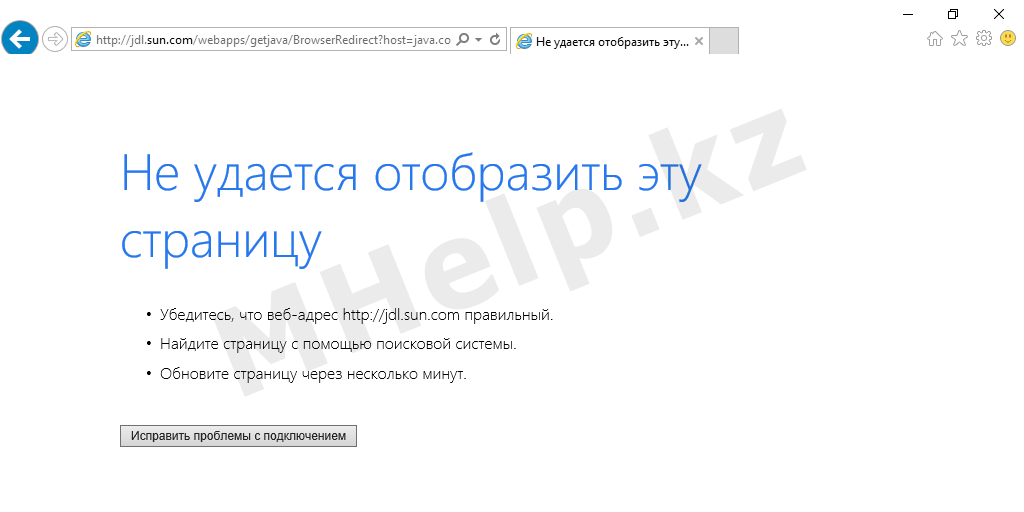
Это одна из самых простых и легко решаемых проблем с порталом Электронных счетов фактур.
Варианты решений:
[nx_list icon=»icon: arrow-circle-right» icon_color=»#ED303C»]
[nx_spacer size=»80″][nx_heading style=»underlined» heading_tag=»h3″ size=»28″]Решение: Не открывается ЭСФ в браузере Mozilla Firefox[/nx_heading]
С марта 2017 года, браузер Mozilla Firefox в версиях выше 51 прекратил поддержку Java, поэтому если вы используете обычную версию данного браузера, начиная с 52 версии, то портал Электронные счета фактуры открываться не будет.
Если вы хотите и дальше работать в данном браузере, скачайте Firefox ESR — официальную версию расширенной поддержки (с поддержкой Java). В данной версии браузера поддержка Java сохранится до 2018 года.
Скачать Firefox ESR можно с страницы Полезные ссылки на MHelp.kz — перейти.
[nx_spacer size=»80″][nx_heading style=»underlined» heading_tag=»h3″ size=»28″]Решение: Не открывается ЭСФ в браузере Internet Explorer[/nx_heading]
Добавьте сайт esf.gov.kz в список сайтов отображающихся в режиме совместимости (режим отображения сайтов созданных для более старых версий Internet Explorer).
Для этого щелкните по значку Сервис в правой верхней части окна Internet Explorer, в появившемся меню выберите Параметры просмотра в режиме совместимости.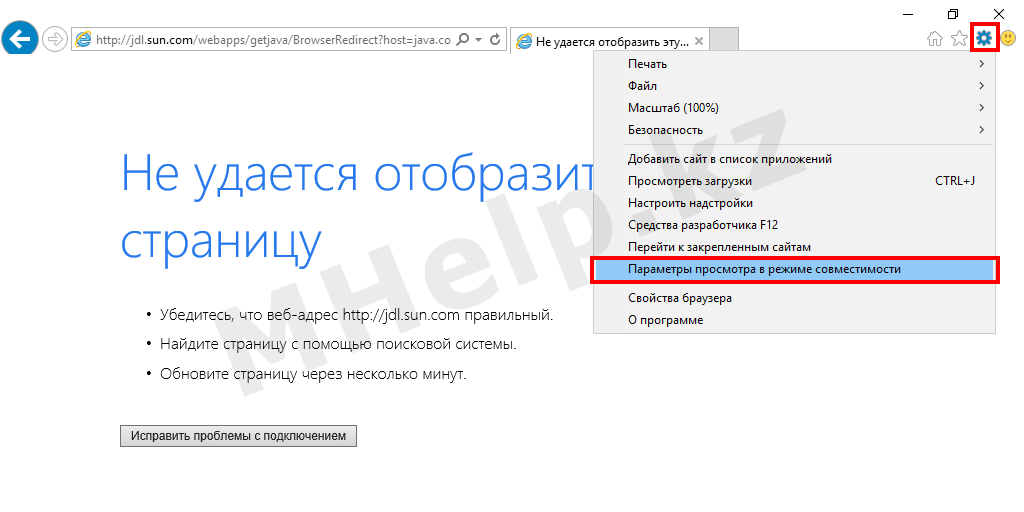
Добавьте адрес сайта esf.gov.kz в список нажав кнопку Добавить.
Рекомендую снять галочку с пункта Использовать списки совместимости Майкрософт.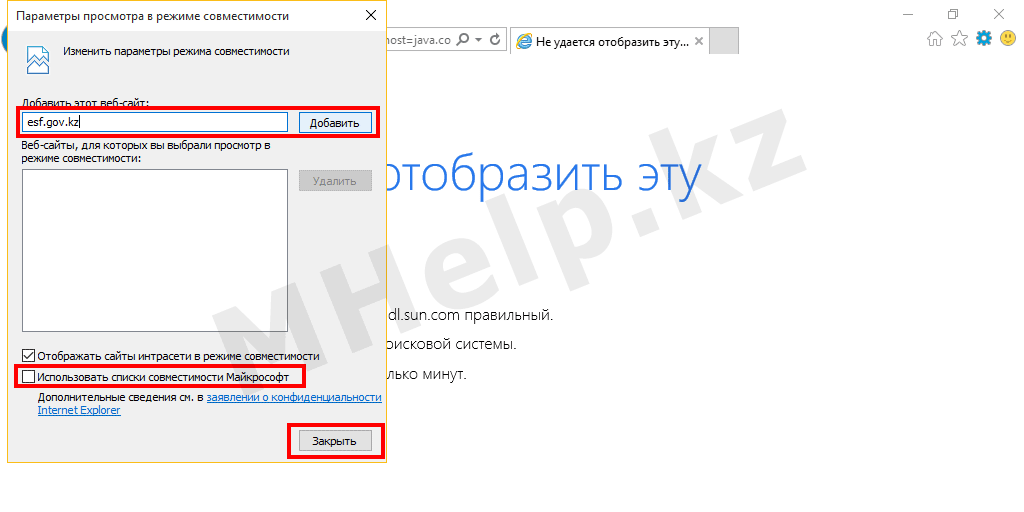
Вставьте в адресную строку полный адрес портала ИС ЭСФ: https://esf.gov.kz:8443/esf-web/login
Страница входа на портал отобразится корректно, без перехода на страницу Java.
[nx_heading style=»centerlined» heading_tag=»h3″ size=»24″ align=»center»]ИС ЭСФ: Исправляем Не удается отобразить эту страницу[/nx_heading]
[nx_youtube_advanced url=»https://youtu.be/hUOwcOYnJZc?VQ=HD1080″ playlist=»https://www.youtube.com/playlist?list=PLK8Nq6FJOC4dyUdFn3MvaxJGes24CeY8V» width=»960″ height=»540″ https=»yes»]
Если же вас интересует полная инструкция по настройке браузера Internet Explorer для портала Электронные счета фактуры, перейдите к — этой статье.
[nx_column size=»1/6″]
ВНИМАНИЕ:
[/nx_column]
На вашем компьютере должна быть установлена 32х разрядная версия Java (иначе вы все равно будете получать данную ошибку)
[nx_heading style=»coloredline» heading_tag=»h4″ size=»24″ align=»left»]От автора:[/nx_heading]
Если проблема решена, один из способов сказать «Спасибо» автору, указан — здесь.
Если же проблему разрешить не удалось или появились дополнительные вопросы, задать их можно на нашем форуме, в нашей группе Whatsapp.
Или же, воспользуйтесь нашей услугой «Удаленная помощь» доверив решение проблемы специалисту.
[nx_box title=»Поделиться этой статьей» style=»glass» box_color=»#ED303C»]Если данная статья вам помогла и вы хотели бы в ответ помочь проекту Mhelp.kz, поделитесь этой статьей с другими:
Источник
Ошибки Tumsocket портала Электронные счета фактуры
[nx_heading style=»underlined» heading_tag=»h2″ size=»32″]Ошибки Tumsocket и пути их решения, при входе в ИС ЭСФ[/nx_heading]
Несколько вариантов ошибок Tumsocket и способы решения.
Ошибки Tumsocket зафиксированы только в браузере Mozilla Firefox.
Связаны с конфликтом приложения Crypto Socket и TumarCSP (при этом эти приложения выпущены одной фирмой!). Это вызывает не только эту ошибку, прекращение работы TumarCSP и некоторых онлайн банков.
Пользуясь случаем: передаю привет очередным разработчикам ПО для наших гос.порталов! Готов сменить свою работу на работу бета-тестера, программных продуктов, которые позиционируются как «несложные для простого казахстанца».
Работать буду за «очень дорого», но и вы ребята, продукты делаете для всего государства, за немалый бюджет, а выпускаете откровенно не отлаженный, не проверенный и не протестированный любым нормальным пользователем — шлак, с «детскими проблемами».
Ладно я, имею большой опыт по внедрению сырых программных продуктов, постановке их на «костыли» и худо/бедно работе, но как должны справляться простые бухгалтера, у которых совершенно другая область знаний? Пользователей вынужденных с этим работать — очень жаль.
Итак, затронутые статьей ошибки:
Нет подключения к Tumsocket при входе на портал ИС ЭСФ

Не удалось связаться с Tumsocket API Key valid при входе на портал ИС ЭСФ
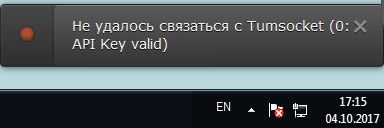
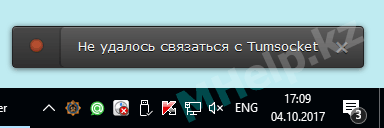
Из возникших у наших клиентов проблем, выведено, что проблема кроется в отсутствии в установленной Mozilla Firefox, устройства защиты TumarCSP (cptumar.dll).
ВНИМАНИЕ: Самое простое решение — используйте браузер Google Chrome последних версий!
Решение 2.
Скачайте версию Tumar CSP ver. 6.2.1.4 и CryptoSocket 1.0.11.1035 — скачать.
Данная версия содержит объединенный установщик обеих программ. После установки программы, запустите CryptoSocket из папки Program Files (x86)GammaTechTumarCSP.
Возможно после установки будет появляться ошибка Tumsocket API Key valid, игнорируйте и продолжите вход в ИС ЭСФ.
Решение 3. Не использовать!
Но в некоторых случаях и это не помогает или невозможно (с Google Chrome и Crypto Socket тоже бывают нюансы).
Решение («костыль») ошибки подключения Tumsocket для браузера Mozilla Firefox:
Скачайте файл cptumar.dll с хранилища MHelp.kz — перейти к скачиванию
Или скопируйте из установленного TumarCSP (папка C:Program Files (x86)GammaTechTumarCSPlib )
Откройте настройки браузера Mozilla Firefox — Дополнительные — вкладка Сертификаты — кнопка Устройства защиты.
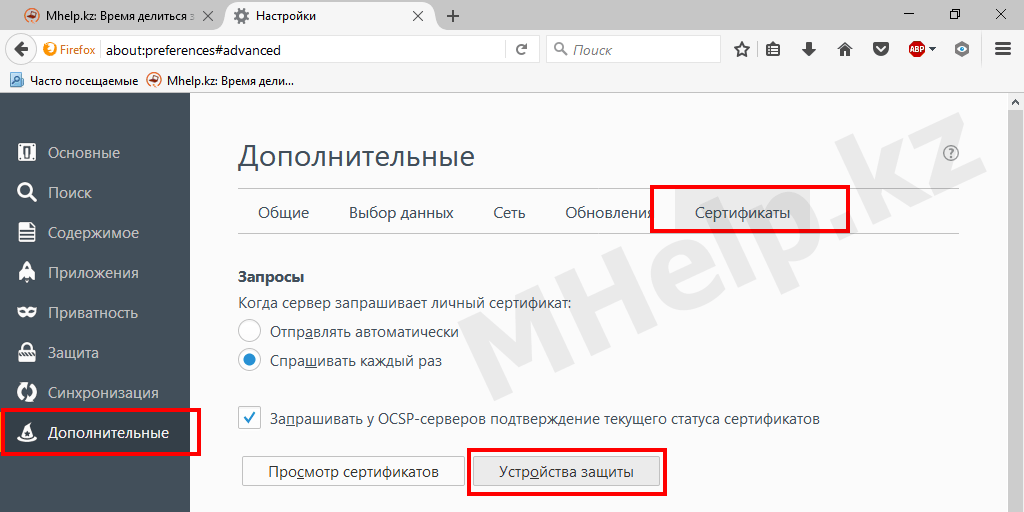
В открывшемся окне выберите пункт NSS Internal PKCS#11, щелкните ставшей активной кнопке Загрузить.
Имя модуля можно написать любое, я написал TumarCSP, нажмите кнопку Обзор и укажите путь до файла cptumar.dll, нажмите ОК.
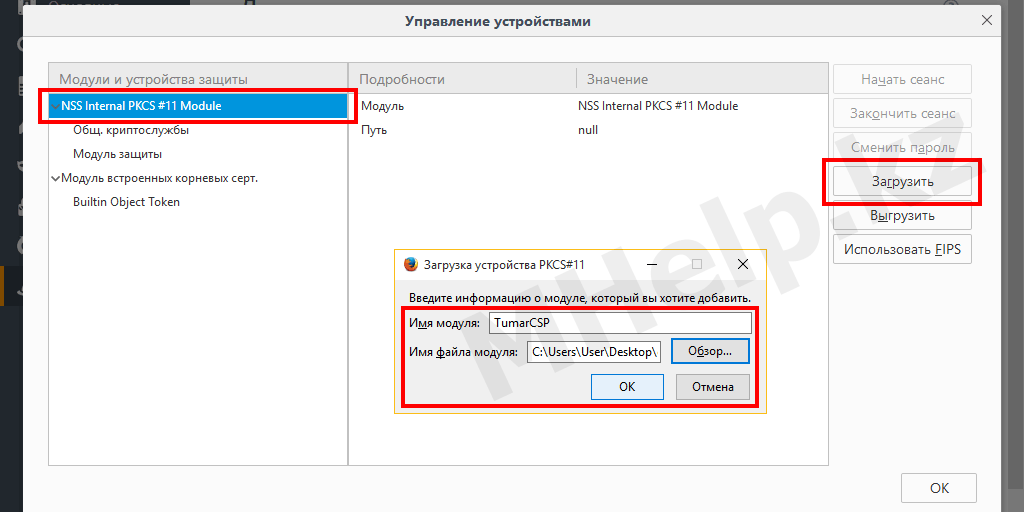
После этого в списке устройств защиты должно появится новая запись TumarCSP.
Перезапустите для надежности браузер и выполните вход.
Возможно будет появляться сообщение Tumsocket API Key valid, не обращайте на него внимания и выполните вход в портал.
Наши клиенты не заметили проблем при одновременном использовании системы Электронных счетов фактур и онлайн банкингов использующих TumarCSP.
Возможно и у вас их тоже не будет.
[nx_heading style=»coloredline» heading_tag=»h4″ size=»24″ align=»left»]От автора:[/nx_heading]
Если проблема решена, один из способов сказать «Спасибо» автору, указан — здесь.
Если же проблему разрешить не удалось или появились дополнительные вопросы, задать их можно на нашем форуме, в специальном разделе.
Или же, воспользуйтесь нашей услугой «Удаленная помощь» доверив решение проблемы специалисту.
Источник
Настройка ЭСФ в 1С
Для работы с электронными счетами фактурами, отправки и принятия, необходима регистрация на портале ИС ЭСФ (https://esf.gov.kz:8443/esf-web/login). Для регистрации вам понадобятся ключи ЭЦП (электронно-цифровая подпись), которые вы можете получить в ЦОН, предварительно оформив заявку. После регистрация, при авторизации на портале, потребуется вводить данные ЭЦП и данные логина (ИИН) и пароль.
В 1С есть модуль, напрямую работающий с порталом ИС ЭСФ, благодаря которому, можно совершать обмен счетами фактурами, их отправку и получения. Для включения модуля, перейдите в 1С, «Администрирование-Общие настройки».
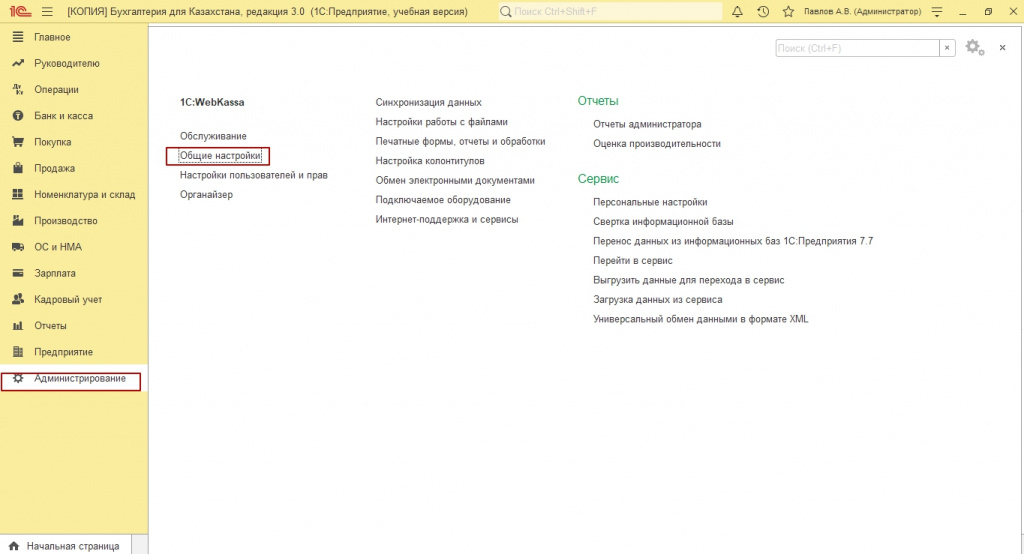
Выберите вкладку «Электронные счета-фактуры – Помощник настройки электронных счетов-фактур».
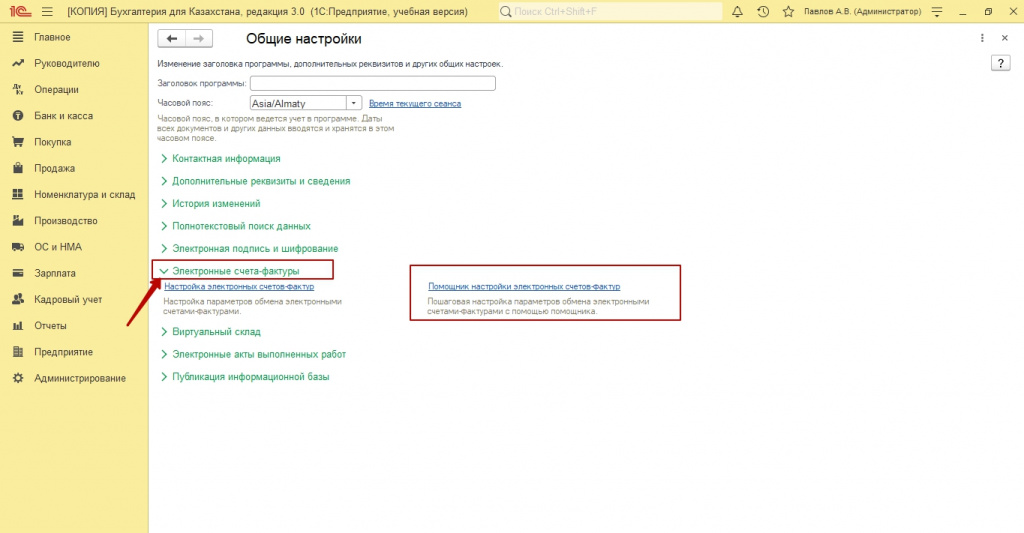
Перед вами откроется окно настроек ЭСФ. Нажмите кнопку «Далее».
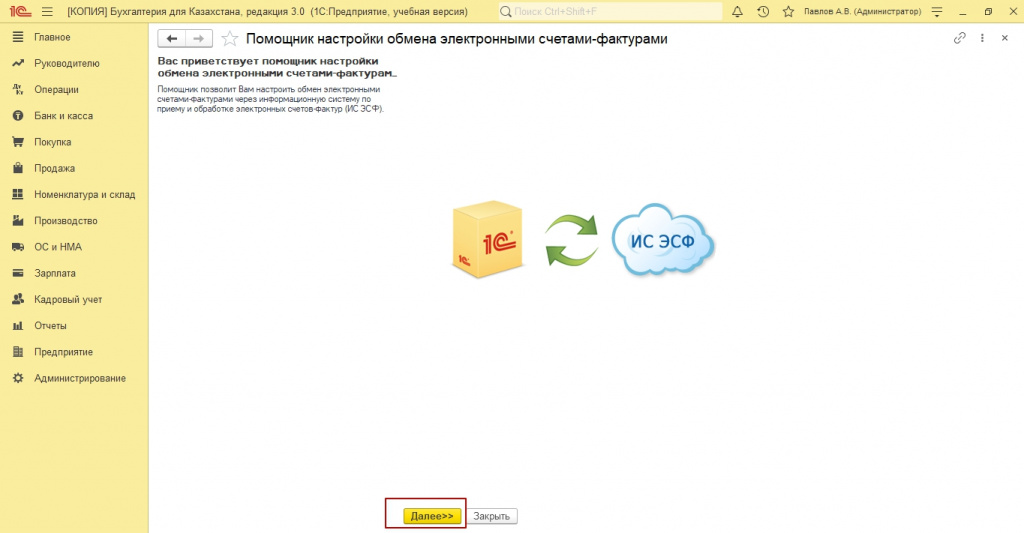
В следующем окне поставьте галочку «Прямой обмен с ИС ЭСФ». Нажимаем «Далее».
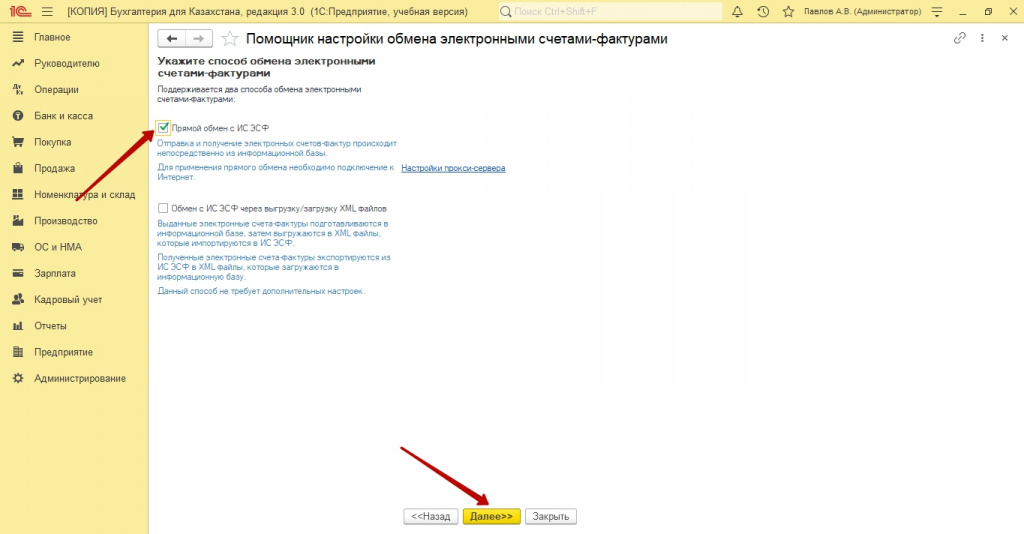
Далее происходит установка криптографических ключей. Если криптографические ключи установлены и работают, загорится галочка зеленого цвета, говорящая о том, что библиотека получена и готова к использованию.
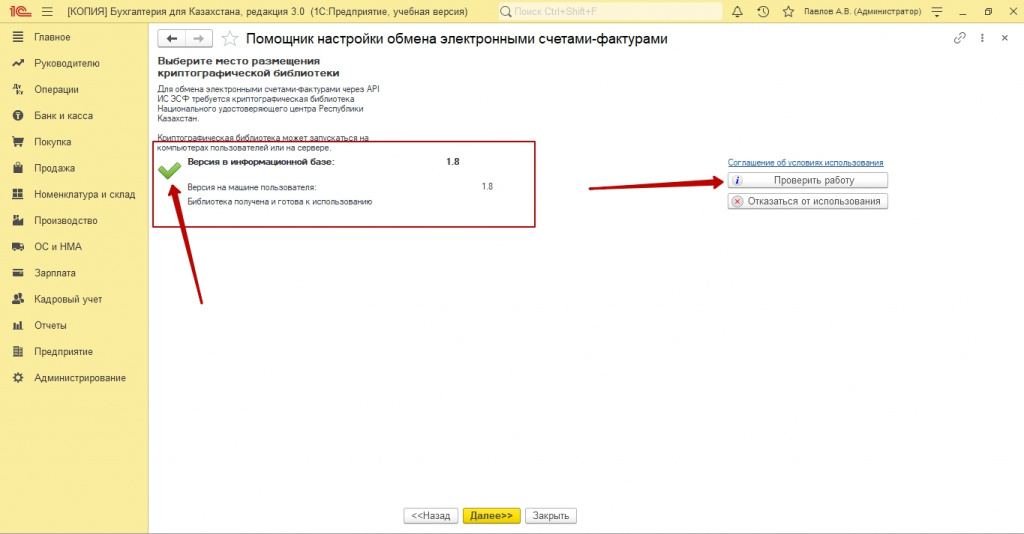
Следующим этапом происходит настройка параметров подключения к порталу ИС ЭСФ. Если настройки правильные, то сервер ИС ЭСФ и Версия ИС ЭСФ, будут доступны.
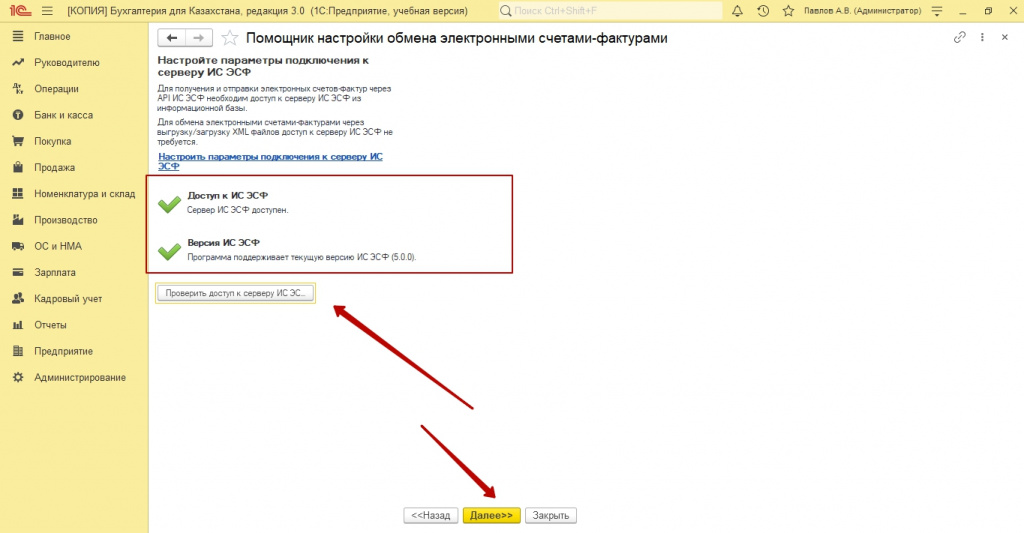
Теперь приготовьте ключи ЭЦП и данные логина и пароль доступа к порталу ИС ЭСФ. Переходим к настройке пользователей электронными счетами-фактурами. Создаем пользователя.
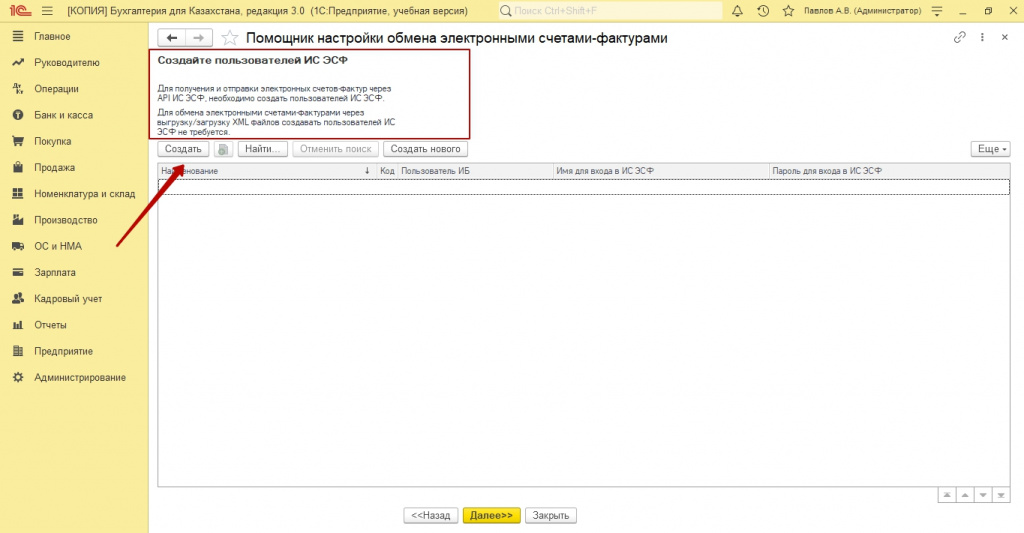
Выбираем ключ ЭЦП со значением «AUTH», для авторизации, вводим пароль.
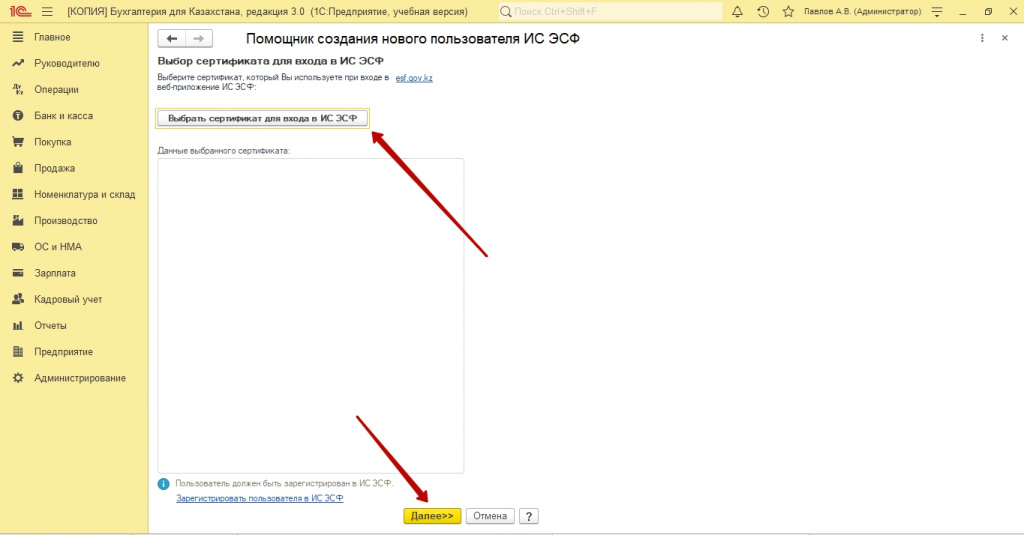
Далее, вводим имя для входа (ИИН) и пароль от портала ЭСФ. Выбираем организацию, для которой настраиваем обмен с порталом ИС ЭСФ.
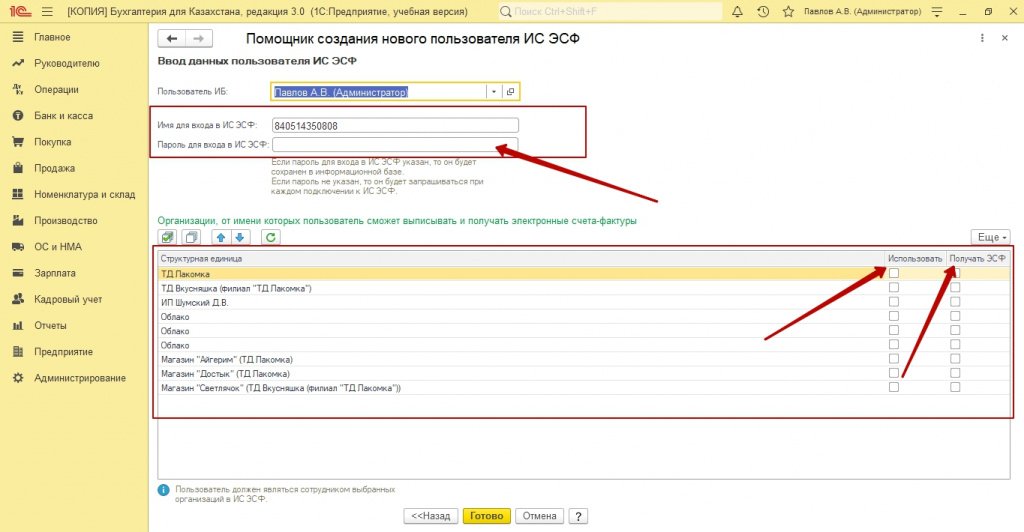

Наш модуль ЭСФ готов к использованию. Нажимаем кнопку «Далее» и закрываем помощник настройки.
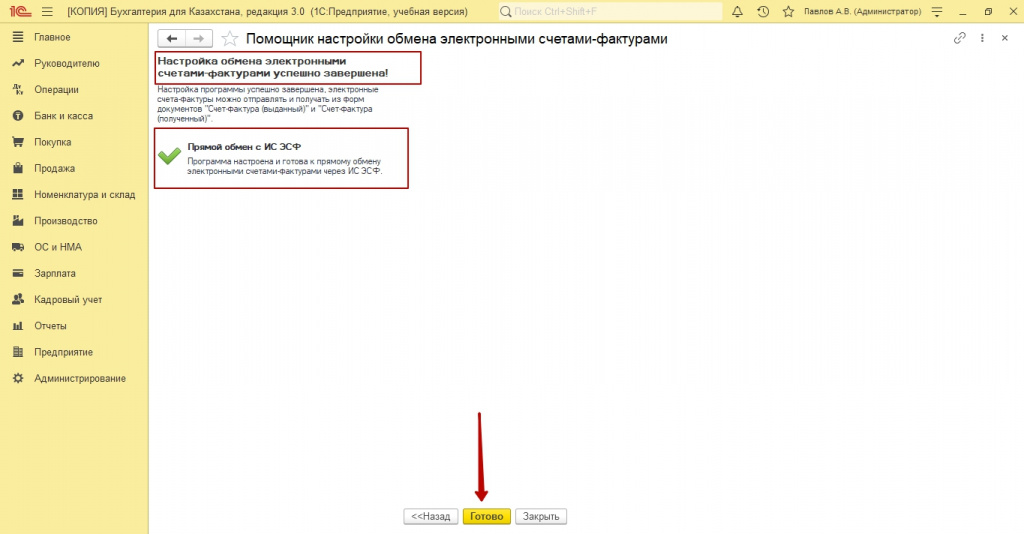
После этого в вашей базе 1С, появится вкладка Электронные счета-фактуры (выданные) –подсистема «Продажи», и кладка ЭСФ (полученные), в подсистеме «Покупка».
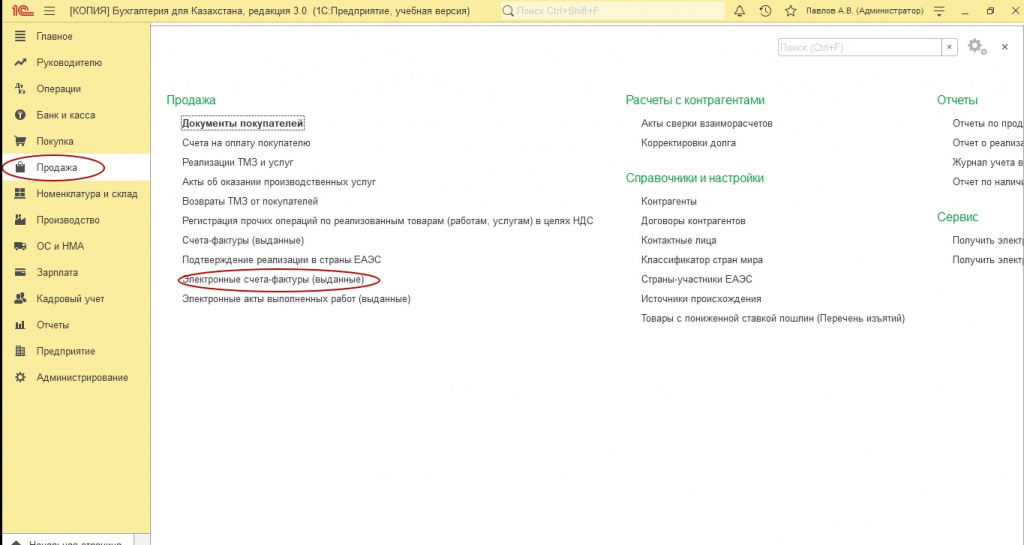
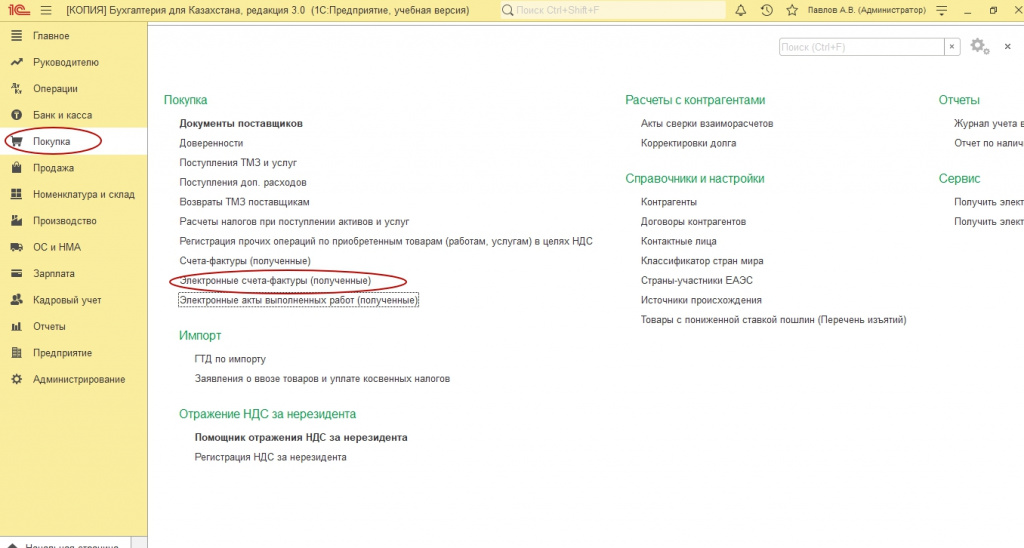
В полученных ЭСФ, есть кнопка «Получить», нажав ее и выбрав пользователя ЭСФ, вы можете получить счета-фактуры от ваших поставщиков. Кнопка «Обновить», обновляет статусы ЭСФ.
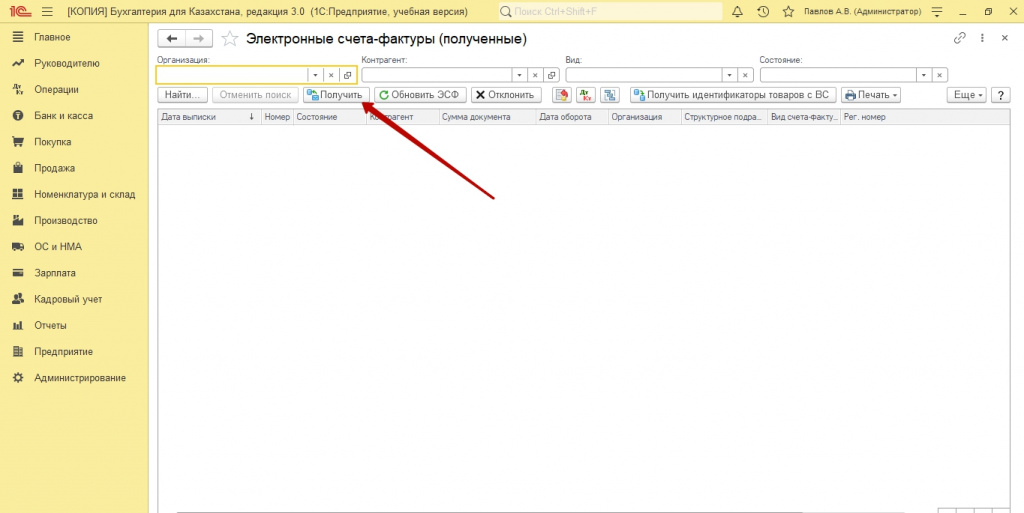
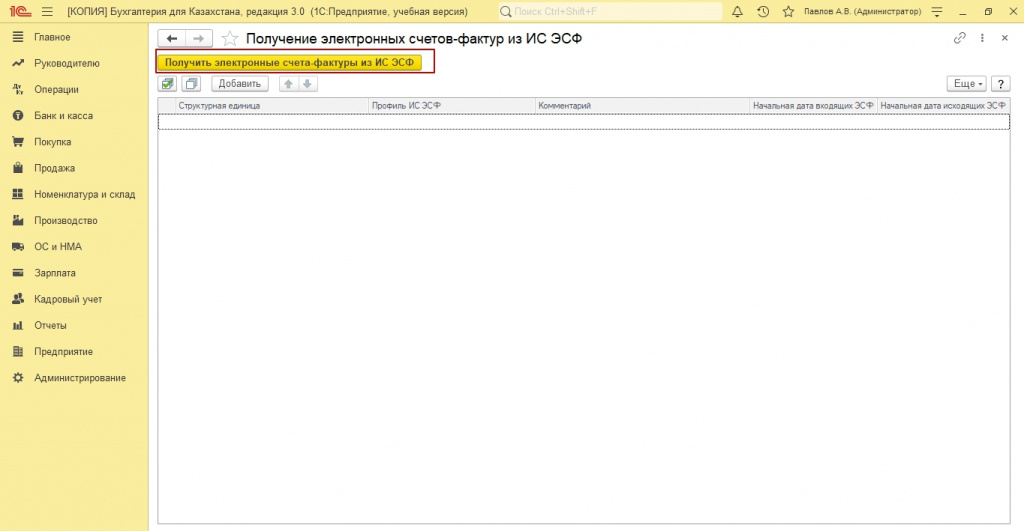
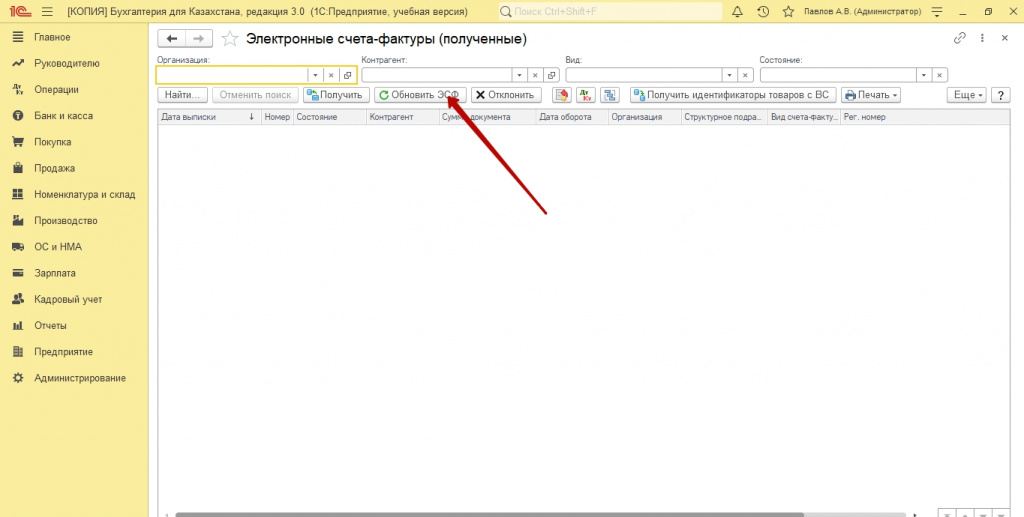
В выданных электронных счетах-фактурах, есть аналогичные кнопки. Только вместо «Получить», есть кнопка «Отправить», с помощью которой, происходит отправка выбранных ЭСФ.
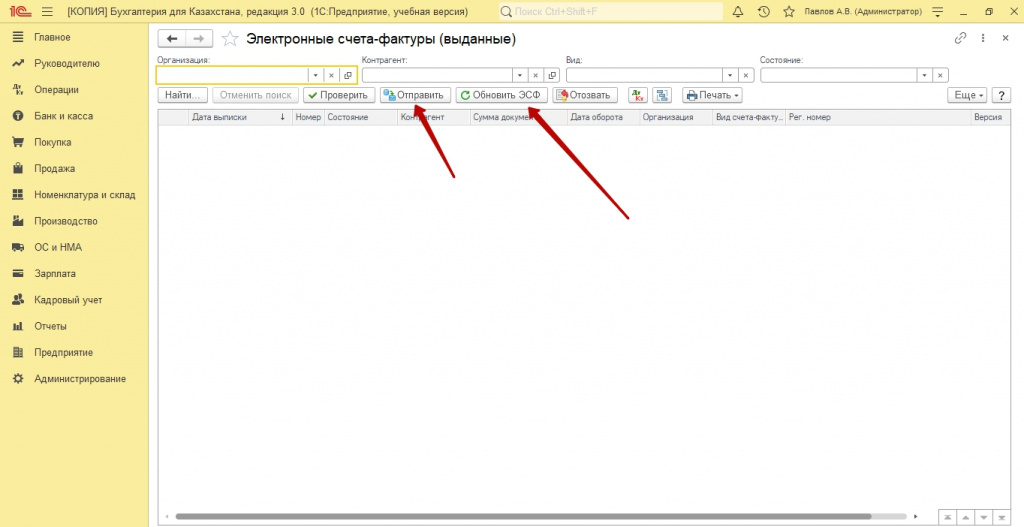
Мы надеемся наша статья была полезной. Желаем успехов!
Бухгалтер-консультант компании «ITSheff» Смирнова Е.А.
Источник
Выявленные проблемы в механизмах обмена с ИС ЭСФ в конфигурациях 1С:Бухгалтерия 8 для Казахстана, 1С:ERP Управление предприятием 2 для Казахстана, 1С:Управление торговым предприятием 8 для Казахстана, 1C:Управление производственным предприятием 8 для Казахстана, 1С:Управление торговлей для Казахстана.
Выявленные проблемы в механизмах обмена с ИС ЭСФ
В новой версии ИС ЭСФ, запущенной в работу Комитетом государственных доходов 02.10.2017 (API 5.0.0), был изменен адрес веб-сервиса, используемого для получения актуальной версии ИС ЭСФ (отличается от сведений ранее опубликованной документации по API ИС ЭСФ).
В этой связи в типовых решениях для Казахстана, выпущенных ранее для работы с новой версией ИС ЭСФ, в настоящее время возникают следующие проблемы:
- Механизм, разработанный для определения актуальной версии системы ИС ЭСФ, работает неверно. Вместо актуальной версии «5.0.0» по запросу системы 1С сервер ИС ЭСФ возвращает значение старой версии API ИС ЭСФ («4.0.0»).
В результате выгрузка документов в XML, отправка документов на сервер и другие процедуры выполняются в формате API 4.0.0 применявшемся до 01.10.2017 и не актуальном на текущий момент.
Чтобы решить проблему необходимо вручную указать значение версии ИС ЭСФ в параметрах подключения к серверу ИС ЭСФ в виде «5.0.0» (без кавычек, запятых и пробелов).
- Механизм проверки доступа к серверу ИС ЭСФ выдает ошибку соединения с сервером ИС ЭСФ, несмотря на то, что сервер работает и доступен.
Рекомендуем не использовать указанный сервис для оценки доступности сервера ИС ЭСФ. Несмотря на отрицательный результат теста, функции обмена данными с ИС ЭСФ (отправка и получение счетов-фактур) работают в штатном режиме.
- При выгрузке ЭСФ в XML файл в процессе его загрузке на портал ИС ЭСФ может выдаваться сообщение о том, что структура файла не соответствует утвержденному формату. Проблема возникает в случае, если в настройках параметра подключения к ИС ЭСФ не указана или указана неактуальная версия ИС ЭСФ (см. п.1).
Для корректного обмена с ИС ЭСФ новой версии через выгрузку/загрузку XML-файлов необходимо установить версию ИС ЭСФ в параметрах подключения к серверу в значение «5.0.0».
Для этого необходимо:
- временно установить признак «Прямой обмен с ИС ЭСФ» на закладке «Способы обмена с ИС ЭСФ»;
- открыть окно «Параметры подключения к серверу ИС ЭСФ» при помощи ссылки «Настроить параметры подключения к серверу ИС ЭСФ» закладки «Подключение к ИС ЭСФ»;
- в данном окне заполнить параметр «Версия ИС ЭСФ», значением «5.0.0» (остальные параметры можно не заполнять) и сохранить параметры по кнопке «ОК»;
- отключить признак «Прямой обмен с ИС ЭСФ» на закладке «Способы обмена с ИС ЭСФ».
Поддержка новой версии ИС ЭСФ в типовых решениях для Казахстана
Обмен новой формой ЭСФ с новой версией API ИС ЭСФ доступен в следующих версиях типовых решений:
- Бухгалтерия для Казахстана, начиная с версии 3.0.15
- Бухгалтерия для Казахстана, начиная с версии 2.0.25
- Управление предприятием 2 для Казахстана, начиная с версии 2.1.3
- Управление торговым предприятием для Казахстана, начиная с версии 2.0.12
- Управление производственным предприятием для Казахстана, начиная с версии 1.3.14
- Управление торговлей для Казахстана, начиная с версии 3.1.4
Пользователям предыдущих версий типовых решений, учетные системы которых не адаптированы к работе с новой версией ИС ЭСФ, необходимо выполнить обновление конфигурации, либо воспользоваться средствами для конвертации, представленными Комитетом государственных доходов.
Средства для конвертации счетов-фактур из версии 1 в версию 2 (новый бланк ЭСФ)
Комитет государственных доходов, предоставил временную возможность, позволяющую налогоплательщикам выполнить отправку счетов-фактур, даже в случае, если их учетные системы не были адаптированы для работы с новой версией:
- Средства прямого обмена данными с ИС ЭСФ версии 4.0 (API 4.0.0) в настоящее время позволяют выполнить отправку ЭСФ в старой версии. При этом:
- В прежней версии API пользователю доступна только отправка и регистрация счета-фактуры в ИС ЭСФ, все остальные операции (включая обновление статуса отправленного документа, получение его регистрационного номера и пр.) не доступны(при попытке их использования будут возникать ошибки).
- Документы, отправленные из учетных систем, применяющих API 4.0.0, автоматически конвертируются системой ИС ЭСФ в новую версию электронного счета-фактуры (документ версии v1 преобразовывается в документ версии v2). Подробнее на сайте Комитета государственных доходов министерства финансов Республики Казахстан .
- На портале ИС ЭСФ реализована возможность конвертации счетов-фактур версии 1 в версию 2 (новый бланк) в процессе их импорта из XML файла:
- Для импорта в ИС ЭСФ счетов-фактур, выгруженных в старой версии, необходимо установить признак «Импорт бланка версии 1в черновики».
В этом случае система ИС ЭСФ проведет загрузку файла, сформированного в прежнем формате, и автоматически сконвертирует счета-фактуры из представленного пакета из версии 1 в версию 2. Полученные в результате конвертации счета-фактуры версии 2 (новый бланк ЭСФ) будут размещены в журнале «В работе — Черновики».
- После завершения импорта пользователю необходимо дозаполнить новые поля в ЭСФ и выполнить отправку документов получателям средствами портала ИС ЭСФ.
Источник
[nx_heading style=»underlined» heading_tag=»h2″ size=»32″]Исправляем сообщение Не удается отобразить эту страницу при входе на esf.gov.kz[/nx_heading]
ВНИМАНИЕ: с 01.10.2017 для работы ИС ЭСФ требуется приложение Crypto Socket. Данная статья не актуальна — нажмите здесь для перехода к актуальной статье.
Неожиданно частая проблема, у людей еще не являющихся нашими постоянными читателями, ошибка — Не удается отобразить эту страницу и открытие страницы http://jdl.sun.com, при попытке открыть адрес портала ИС ЭСФ — https://esf.gov.kz:8443/esf-web/login
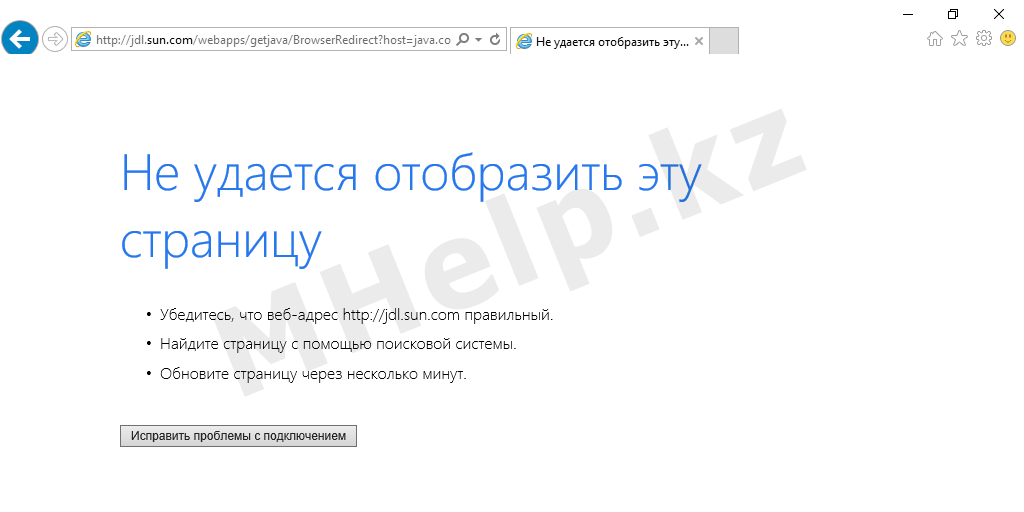
Это одна из самых простых и легко решаемых проблем с порталом Электронных счетов фактур.
Варианты решений:
[nx_list icon=»icon: arrow-circle-right» icon_color=»#ED303C»]
- Решение: Не открывается ЭСФ в Mozilla Firefox
- Решение: Не открывается ЭСФ в Internet Explorer
[/nx_list]
[nx_spacer size=»80″][nx_heading style=»underlined» heading_tag=»h3″ size=»28″]Решение: Не открывается ЭСФ в браузере Mozilla Firefox[/nx_heading]
С марта 2017 года, браузер Mozilla Firefox в версиях выше 51 прекратил поддержку Java, поэтому если вы используете обычную версию данного браузера, начиная с 52 версии, то портал Электронные счета фактуры открываться не будет.
Если вы хотите и дальше работать в данном браузере, скачайте Firefox ESR — официальную версию расширенной поддержки (с поддержкой Java). В данной версии браузера поддержка Java сохранится до 2018 года.
Скачать Firefox ESR можно с страницы Полезные ссылки на MHelp.kz — перейти.
[nx_spacer size=»80″][nx_heading style=»underlined» heading_tag=»h3″ size=»28″]Решение: Не открывается ЭСФ в браузере Internet Explorer[/nx_heading]
Добавьте сайт esf.gov.kz в список сайтов отображающихся в режиме совместимости (режим отображения сайтов созданных для более старых версий Internet Explorer).
Для этого щелкните по значку Сервис в правой верхней части окна Internet Explorer, в появившемся меню выберите Параметры просмотра в режиме совместимости.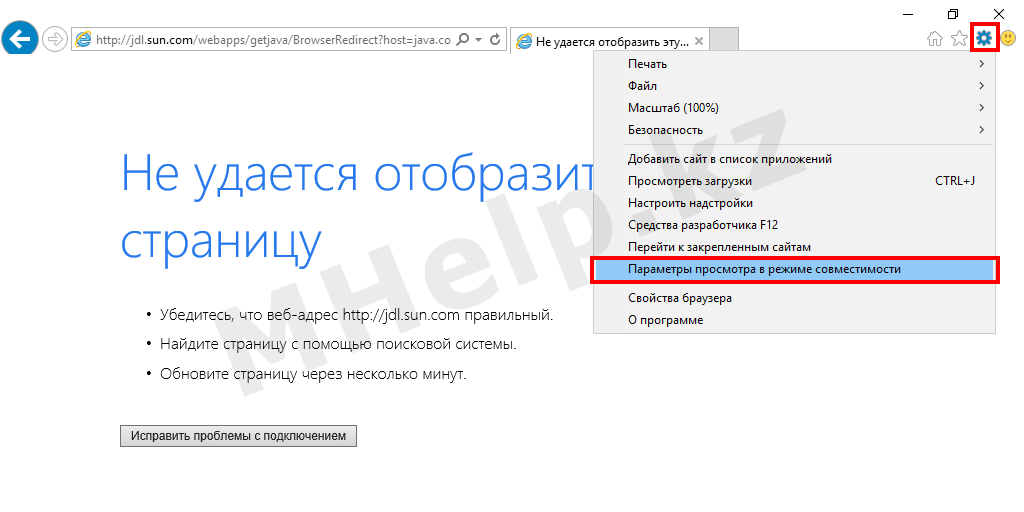
Добавьте адрес сайта esf.gov.kz в список нажав кнопку Добавить.
Рекомендую снять галочку с пункта Использовать списки совместимости Майкрософт.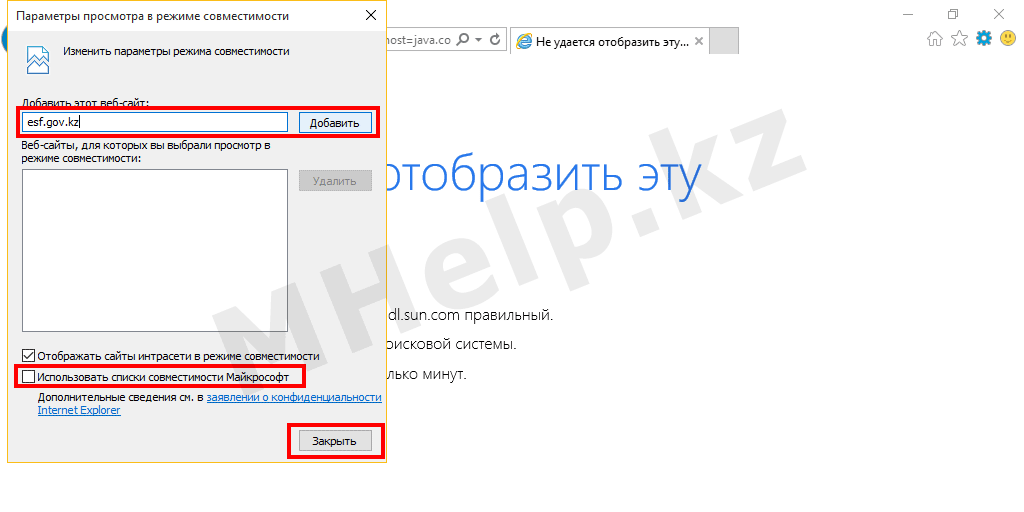
Вставьте в адресную строку полный адрес портала ИС ЭСФ: https://esf.gov.kz:8443/esf-web/login
Страница входа на портал отобразится корректно, без перехода на страницу Java.
[nx_heading style=»centerlined» heading_tag=»h3″ size=»24″ align=»center»]ИС ЭСФ: Исправляем Не удается отобразить эту страницу[/nx_heading]
[nx_youtube_advanced url=»https://youtu.be/hUOwcOYnJZc?VQ=HD1080″ playlist=»https://www.youtube.com/playlist?list=PLK8Nq6FJOC4dyUdFn3MvaxJGes24CeY8V» width=»960″ height=»540″ https=»yes»]
Если же вас интересует полная инструкция по настройке браузера Internet Explorer для портала Электронные счета фактуры, перейдите к — этой статье.
[nx_column size=»1/6″]
ВНИМАНИЕ:
[/nx_column]
[nx_column size=»5/6″]
На вашем компьютере должна быть установлена 32х разрядная версия Java (иначе вы все равно будете получать данную ошибку)
[/nx_column]
[nx_heading style=»coloredline» heading_tag=»h4″ size=»24″ align=»left»]От автора:[/nx_heading]
Если проблема решена, один из способов сказать «Спасибо» автору, указан — здесь.
Если же проблему разрешить не удалось или появились дополнительные вопросы, задать их можно на нашем форуме, в нашей группе Whatsapp.
Или же, воспользуйтесь нашей услугой «Удаленная помощь» доверив решение проблемы специалисту.
[nx_box title=»Поделиться этой статьей» style=»glass» box_color=»#ED303C»]Если данная статья вам помогла и вы хотели бы в ответ помочь проекту Mhelp.kz, поделитесь этой статьей с другими:
[/nx_box]

Казахстан. Выявленные проблемы в механизмах обмена с ИС ЭСФ
Выявленные проблемы в механизмах обмена с ИС ЭСФ
В новой версии ИС ЭСФ, запущенной в работу Комитетом государственных доходов 02.10.2017 (API 5.0.0), был изменен адрес веб-сервиса, используемого для получения актуальной версии ИС ЭСФ (отличается от сведений ранее опубликованной документации по API ИС ЭСФ).
В этой связи в типовых решениях для Казахстана, выпущенных ранее для работы с новой версией ИС ЭСФ, в настоящее время возникают следующие проблемы:
1. Механизм, разработанный для определения актуальной версии системы ИС ЭСФ, работает неверно. Вместо актуальной версии «5.0.0» по запросу системы 1С сервер ИС ЭСФ возвращает значение старой версии API ИС ЭСФ («4.0.0»).
В результате выгрузка документов в XML, отправка документов на сервер и другие процедуры выполняются в формате API 4.0.0 применявшемся до 01.10.2017 и не актуальном на текущий момент.
Чтобы решить проблему необходимо вручную указать значение версии ИС ЭСФ в параметрах подключения к серверу ИС ЭСФ в виде «5.0.0» (без кавычек, запятых и пробелов).
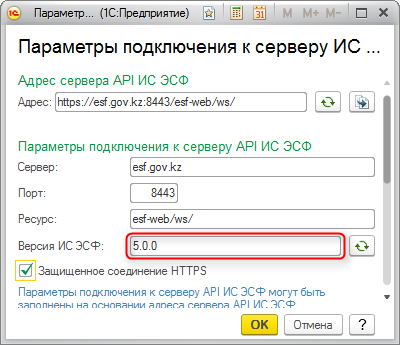
2. Механизм проверки доступа к серверу ИС ЭСФ выдает ошибку соединения с сервером ИС ЭСФ, несмотря на то, что сервер работает и доступен.
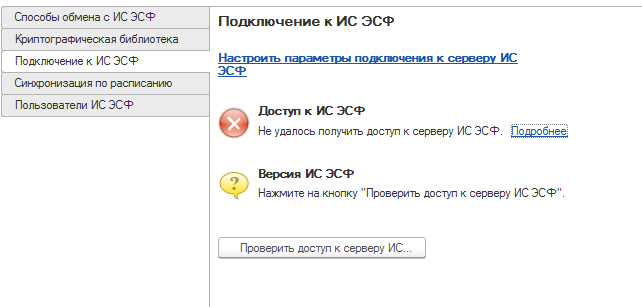
Рекомендуем не использовать указанный сервис для оценки доступности сервера ИС ЭСФ. Несмотря на отрицательный результат теста, функции обмена данными с ИС ЭСФ (отправка и получение счетов-фактур) работают в штатном режиме.
3. При выгрузке ЭСФ в XML файл в процессе его загрузке на портал ИС ЭСФ может выдаваться сообщение о том, что структура файла не соовтетствует утвержденному формату. Проблема возникает в случае, если в настройках параметра подключения к ИС ЭСФ не указана или указана неактуальная версия ИС ЭСФ (см. п.1).
Для корректного обмена с ИС ЭСФ новой версии через выгрузку/загрузку XML-файлов необходимо установить версию ИС ЭСФ в параметрах подключения к серверу в значение «5.0.0».
Для этого необходимо:
- временно установить признак «Прямой обмен с ИС ЭСФ» на закладке «Способы обмена с ИС ЭСФ»
- открыть окно «Параметры подключения к серверу ИС ЭСФ» при помощи ссылки «Настроить параметры подключения к серверу ИС ЭСФ» закладки «Подключение к ИС ЭСФ»
- в данном окне заполнить параметр «Версия ИС ЭСФ», значением «5.0.0» (остальные параметры можно не заполнять) и сохранить параметры по кнопке «ОК»
- отключить признак «Прямой обмен с ИС ЭСФ» на закладке «Способы обмена с ИС ЭСФ».
Поддержка новой версии ИС ЭСФ в типовых решениях для Казахстана
Обмен новой формой ЭСФ с новой версией API ИС ЭСФ доступен в следующих версиях типовых решений:
- Бухгалтерия для Казахстана, начиная с версии 3.0.15;
- Бухгалтерия для Казахстана, начиная с версии 2.0.25;
- Управление предприятием 2 для Казахстана, начиная с версии 2.1.3;
- Управление торговым предприятием для Казахстана, начиная с версии 2.0.12;
- Управление производственным предприятием для Казахстана, начиная с версии 1.3.14.
- Управление торговлей для Казахстана, начиная с версии 3.1.4.
Пользователям предыдущих версий типовых решений, учетные системы которых не адаптированы к работе с новой версией ИС ЭСФ, необходимо выполнить обновление конфигурации, либо воспользоваться средствами для конвертации, представленными Комитетом государственных доходов.
Средства для конвертации счетов-фактур из версии 1 в версию 2 (новый бланк ЭСФ)
Комитет государственных доходов, предоставил временную возможность, позволяющую налогоплательщикам выполнить отправку счетов-фактур, даже в случае, если их учетные системы не были адаптированы для работы с новой версией:
1. Средства прямого обмена данными с ИС ЭСФ версии 4.0 (API 4.0.0) в настоящее время позволяют выполнить отправку ЭСФ в старой версии. При этом:
- В прежней версии API пользователю доступна только отправка и регистрация счета-фактуры в ИС ЭСФ, все остальные операции (включая обновление статуса отправленного документа, получение его регистрационного номера и пр.) не доступны (при попытке их использования будут возникать ошибки).
- Документы, отправленные из учетных систем, применяющих API 4.0.0, автоматически конвертируются системой ИС ЭСФ в новую версию электронного счета-фактуры (документ версии v1 преобразовывается в документ версии v2). Подробнее об этом см. http://kgd.gov.kz/ru/news/uvazhaemye-nalogoplatelshchiki-kgd-soobshchaet-chto-s-1-oktyabrya-2017-goda-vstupaet-v-silu
2. На портале ИС ЭСФ реализована возможность конвертации счетов-фактур версии 1 в версию 2 (новый бланк) в процессе их импорта из XML файла:
a. Для импорта в ИС ЭСФ счетов-фактур, выгруженных в старой версии, необходимо установить признак «Импорт бланка версии 1в черновики».
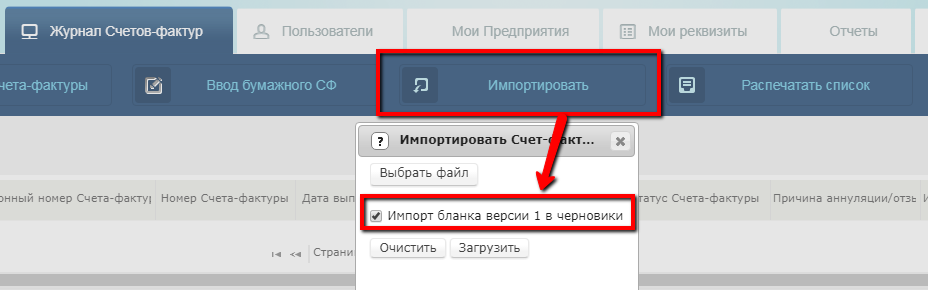
В этом случае система ИС ЭСФ проведет загрузку файла, сформированного в прежнем формате, и автоматически сконвертирует счета-фактуры из представленного пакета из версии 1 в версию 2. Полученные в результате конвертации счета-фактуре версии 2 (новый бланк ЭСФ) будет размещены в журнале В работе – Черновики.
b.
После завершения импорта пользователю необходимо дозаполнить новые поля в ЭСФ и
выполнить отправку документов получателям средствами портала ИС ЭСФ.
Возврат к списку
Вам помог наш сайт?
Тогда и мы с радостью примем Вашу помощь
Перечислите любую сумму на Билайн-номер +7-777-398-41-00
Каждое перечисление поможет форуму!
Новые сообщения:
Девальвация или инфляция в Казахстане?
Кайрат-F2
Вчера, 10:13
Угрозы неожиданно низкой инфляции при сокращении спроса
Кайрат-F2
Вчера, 10:09
![]() Хорошие новости и хорошие инициативы
Хорошие новости и хорошие инициативы
Кайрат-F2
27 янв 2023, 22:37
Аргентина, Бразилия и Договор Тлателолько
Кайрат-F2
25 янв 2023, 17:57
Льготное автокредитование в Казахстане
Кайрат-F2
24 янв 2023, 14:32
![]() Форма 701.01 2018 год [Расчёт текущих платежей]
Форма 701.01 2018 год [Расчёт текущих платежей]
daur
20 янв 2023, 11:30
![]() Отчеты:внутренние, статистические, финансовые
Отчеты:внутренние, статистические, финансовые
daur
19 янв 2023, 16:35
![]() www.esf.gov.kz — Портал по выписке электронных счетов-фактур
www.esf.gov.kz — Портал по выписке электронных счетов-фактур
Кайрат-F2
16 янв 2023, 22:36
Работа налоговых серверов в 1 квартале 2023 года
Кайрат-F2
15 янв 2023, 18:50
Я и моя машина, наши железные друзья
Кайрат-F2
13 янв 2023, 21:01
Проблемы образования.
Кайрат-F2
13 янв 2023, 20:57
[10.01.2023 обновлена] Шаблоны форм на 2023 год для ИС СОНО
Кайрат-F2
10 янв 2023, 13:02
[21.12.2022 обновлена] Версия ИС СОНО 4.0.33 [15.12.2022]
daur
08 янв 2023, 13:38
Новогодняя тема
Necytij
31 дек 2022, 19:54
[29.12.2022 обновлена] Шаблоны форм на 2022 год для ИС СОНО
Кайрат-F2
29 дек 2022, 13:37
AKMedia Browser 21.5.2 [ЭСФ, обновление форм СОНО, Кабинет]
daur
24 дек 2022, 22:54
[23.12.2022 обновлена] AKMedia Browser 22.12.23[ЭСФ, обновление форм СОНО, Кабинет]
Кайрат-F2
23 дек 2022, 20:00
Фильм «Откочевники мертвой степи» Досыма Сатпаева
Кайрат-F2
22 дек 2022, 18:05
[16.12.2022 обновлена] Транспортный клиент для ИС Акциз (Декларант)
Кайрат-F2
21 дек 2022, 09:55
![]() Работа налоговых серверов в 4 квартале 2022 года
Работа налоговых серверов в 4 квартале 2022 года
Кайрат-F2
09 дек 2022, 18:46
Музыка. Кто что любит и слушает.
Кайрат-F2
09 дек 2022, 16:21
[06.06.2022 обновлена] NCALayer — для запуска Java в браузере
Кайрат-F2
09 дек 2022, 13:25
[04.12.2022 обновлена] [e-Salyq Azamat] eSalyq — Мобильное приложение
Кайрат-F2
04 дек 2022, 22:45
Обсуждение: упадет ли доллар?
Кайрат-F2
02 дек 2022, 20:44
Кто что читает?
Кайрат-F2
01 дек 2022, 15:40
Риски «Народного IPO» КМГ на примере бразильского Petrobras
Necytij
30 ноя 2022, 01:31
Экономические последствия коронавируса, COVID-19
Кайрат-F2
29 ноя 2022, 10:25
Простая настройка автоматического обмена 1С бухгалтерии 8.2, 8.3 с сервером электронных счет-фактур РК
(обмен 1С с ЭСФ).
Если Вы предпочитаете в качестве инструкции просмотр видео, то перейдите в конец страницы, чтобы его просмотреть.
ШАГ 1. Подготовка к настройке.
Для настройки обмена Вам необходимо соблюсти следующие условия:
- Человек осуществляющий обмен в 1С должен быть зарегистрирован на портале ИС ЭСФ.
- Пользователю на портале ИС ЭСФ разрешено выписывать и принимать электронные счета-фактуры.
- Для настройки обмена необходим полный доступ к настройкам конфигурации 1С.
- 1С должна быть лицензионная и обновлена до последней конфигурации 8.2 или 8.3.
Примечание: Если Вы еще не зарегистрированы на портале ЭСФ, то Вы можете сделать это самостоятельно с нашей пошаговой инструкцией: >>>перейти к инструкции<<<
ШАГ 2. Настраиваем обмен 1С с ЭСФ.
Запускаем 1С под учетной записью с полными правами. Если учетная запись у Вас одна, значит она административная.
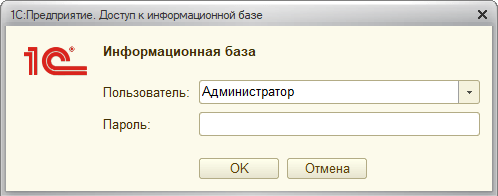
Для конфигурации 1С:Предприятие 8.2 для Казахстана выбираем: «Предприятие» — «Настройка параметров учета» — «Настройка программы» — «Электронные счета-фактуры»
Для конфигурации 1С:Предприятие 8.3 для Казахстана выбираем:«Главное» — «Общие настройки»- «Электронные счета-фактуры».
Дальнейшие шаги мы будем выполнять в конфигурации 8.2, которые полностью совпадают с конфигурацией 8.3
Нажимаем на «Настройка обмена с электронными счетами-фактурами»
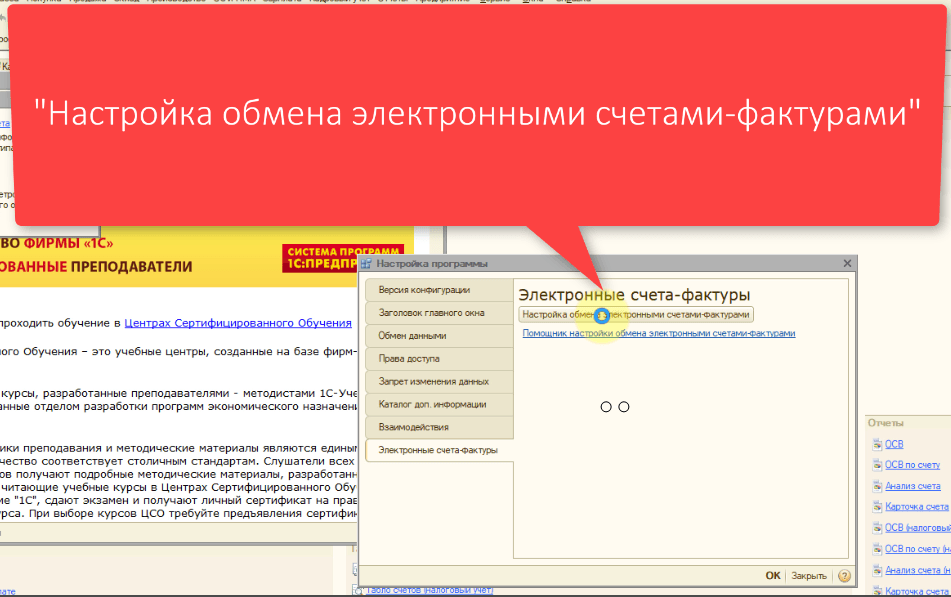
В новом окне отметьте галочку «Прямой обмен с ИС ЭСФ» и далее идем по порядку: Выбираем «Криптографическая библиотека».
Если библиотека не установлена, нажимаем «Получить криптобиблиотеку»
В новом окне заполняем все поля по порядку, принять публичную оферту.
Примечание: В первом поле необходимо указать регистрационный номер продукта 1С.Регистрационный номер продукта указан в Вашем договоре на ИТС 1С, либо Вы можете его посмотреть на коробке поставки(большая квадратная коробка, не путать с клиентской лицензией, у которой, как правило, тонкая коробка).
Нужно найти на коробке штрих-код, подписанный как регистрационный номер, далее убрать из номера первые 3 цифры и 1 последнюю и получится Ваш регистрационный номер из 9 цифр. ХХХ 9999 99 99 9 Х
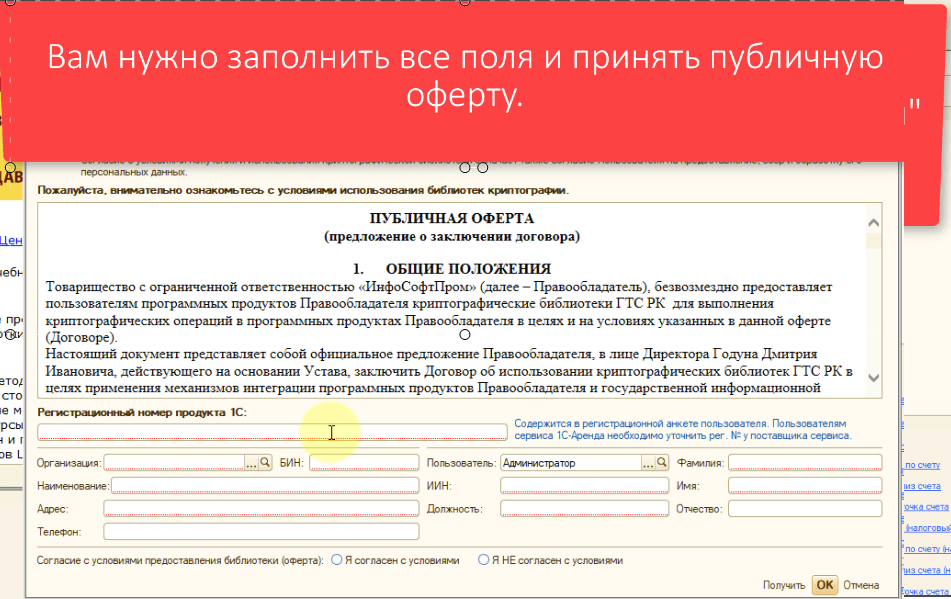
Нажимаем «Получить» и «Обновить модуль сейчас» — если всплывет.
Зеленая галочка отражает состояние, что все настроено верно.
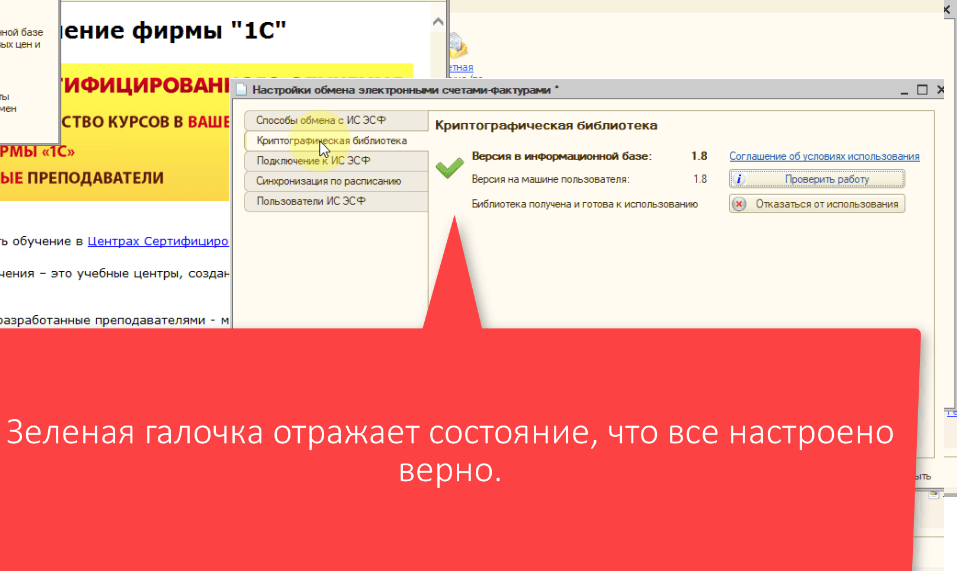
Далее выбираем «Подключение к ИС ЭСФ».
Если в Вашей сети имеется прокси-сервер, то жмем «Настроить параметры подключения к серверу ИС ЭСФ», в новом окне прописываем настройки прокси-сервера.
Если в Вашей сети нет прокси сервера (в большинстве случаев), можете сразу нажимать «Проверить доступ к серверу ИС ЭСФ».
Ждем зеленых галочек на форме.
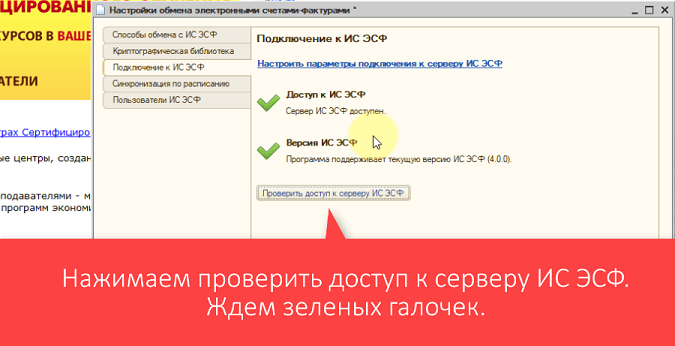
Далее настраиваем синхронизацию, выбрав соответственно «Синхронизация по расписанию». На снимке показано, как настроить синхронизацию 1 раз в час.
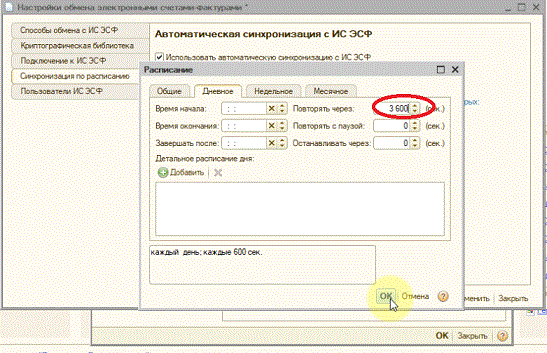
И, наконец, последний но самый важный шаг: нажимаем на «Пользователи ИС ЭСФ»
Нажимаем на создать и добавляем Пользователей ИС ЭСФ.
В нашем случае добавим пользователя Главного бухгалтера, у которого имеется ключ Юридического лица организации с правом просматривать и отправлять ЭСФ.
Можно также использовать ЭЦП для физического лица, главное чтобы владелец ЭЦП был зарегистрирован с этим ключом в ИС ЭСФ с нужными правами.
Выбираем сертификат для входа в ИС ЭСФ и указываем наш ключ для работы с ЭСФ вида «AUTH*»
Указываем пароль на ключ, после этого должны отобразиться данные Вашего ключа.
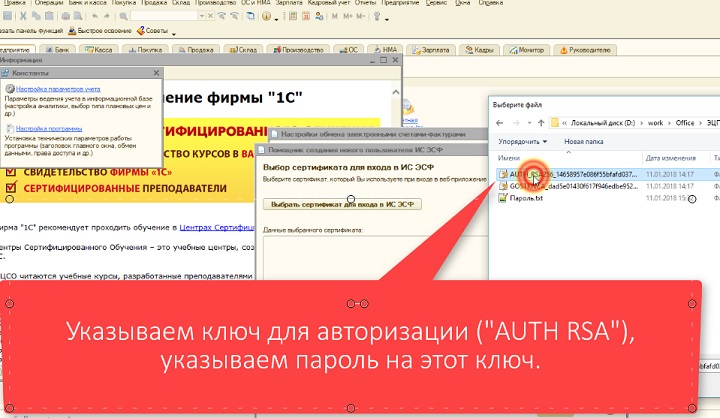
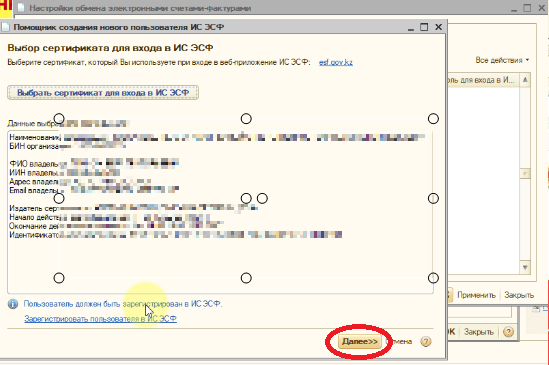
Далее выбираем пользователя ИБ (пользователь 1С, который будет пользоваться ключами).
Устанавливаем пароль для входа в ИС ЭСФ (пароль указанный при регистрации на портале ИС ЭСФ, не путать с паролем от ЭЦП).
Отмечаем галочки «Использовать» и «Получать ЭСФ» и жмем «Готово».
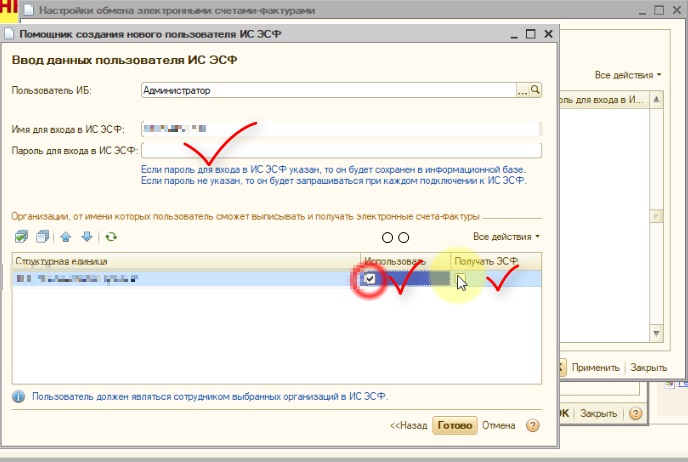
В новом окне нажимаем «Проверить вход в ИС ЭСФ», если все нормально выйдет сообщение: «Вход в ИС ЭСФ успешно выполнен от имени всех указанных организаций»
Нажимаем «Записать и закрыть»
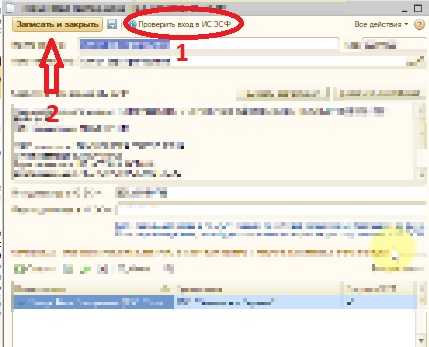
Поздравляем, настройка завершена!
ШАГ 3. Принимаем и отправляем счет-фактуры с сервера ИС ЭСФ.
Заходим в 1С под тем пользователем, для которого мы настраивали обмен (если для себя, то осуществлять вход заново не нужно).
Выбираем «Покупка» — «Счета-фактуры полученные» — «Электронные счет-фактура полученный».
Выбираем организацию и нажимаем «Получить». Ставим галочку на сотрудника и нажимаем «Получить электронные счета-фактуры из ИС ЭСФ»
Система произведет обмен с ИС ЭСФ и в таблице отобразятся все счета-фактуры из esf.gov.kz
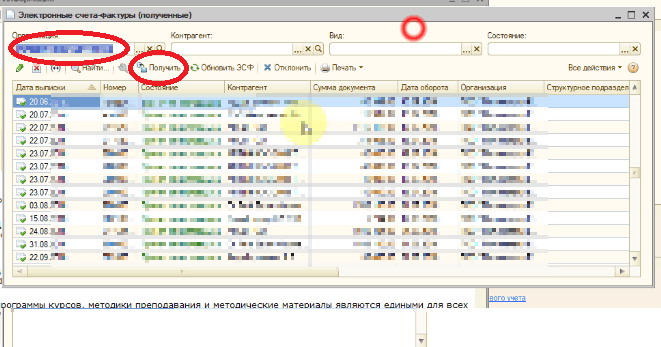
Открываем нужную нам и принимаем к учету в 1С.
Готово!
Теперь проверим отправку.
Создаем счет фактуру обычным способом и далее выставляем ее в электронном виде.

Далее Рег. номер не заполняем, нажимаем «Проверить» и заполняем поля, на которые укажет проверка.
Когда данные заполнены, а ошибки устранены, нажимаем «Отправить получателю через ИС ЭСФ»
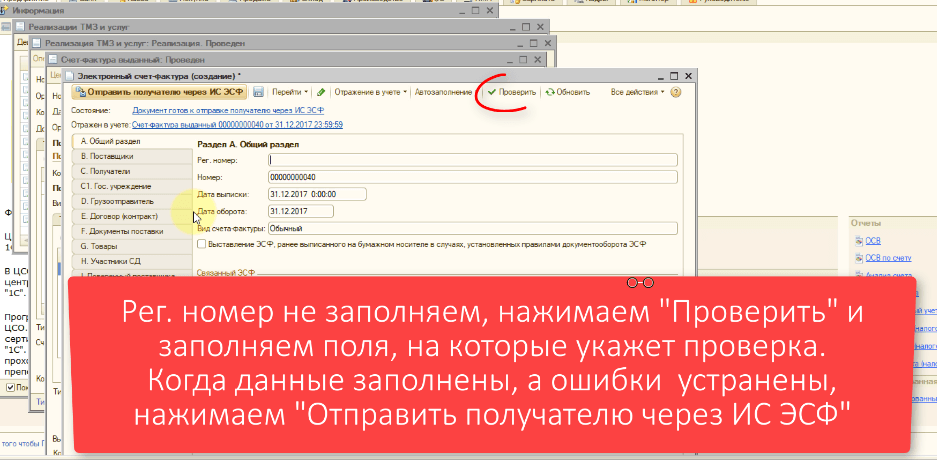
После этого будут меняться статусы отправки.
Через некоторое время статус должен стать «Принят сервером», значит счет-фактура успешно отправлена и принята
Также можете ознакомиться с видеоверсией данной статьи

Максим Авраменко
15 ошибок при работе с ЭСФ
 Просмотры3431
Просмотры3431
 Поделились 0
Поделились 0
1. «Не уникальны номер+дата в сохраняемой коллекции с уже сохраненной коллекцией в базе».
Уникальность номера учетной системы проверяется в рамках одного дня. Если появилась ошибка, как на скриншоте выше, скорее всего, вы забыли изменить номер или отправили с портала ЭСФ с таким же номером.
Надо просто поменять номер учетной системы, либо выписать счет-фактуру в другой день.
2. «Указанный БИН не является структурной единицей (филиалом) поставщика, указанного в поле 6 ИИН/БИН».
При заполнении БИН в разделе В система проверяет связь структурного подразделения с головным предприятием по данным ИС «Единое хранилище данных». Если таких данных нет, то возникает ошибка, как на скриншоте выше.
Скорее всего, при отправке ЭСФ указали некорректный БИН структурной единицы (филиала). Ошибка могла появиться при дублировании ИИН/БИН Поставщика в поле 6 и 6.0. Если ваша компания не является филиалом или другой структурной единицей, то надо очистить поле 6.0.
Чтобы ошибка не повторилась, проверьте и исправьте настройки конфигурации. Выберите «Предприятие — раздел Предприятие — справочник Организации».
В карточке организации, в разделе Головная организация уберите галочку с «Указывать реквизиты головной организации». Нажмите кнопку «Записать и закрыть».
3. «Адрес местонахождения получателя отсутствует», либо «Адрес места нахождения должен содержать от 3 до 400 символов».
В разделе С проверьте, как заполнили «Реквизиты получателя» в поле «Адрес места нахождения».
Если поле не заполняется автоматически, проверьте контактную информацию в карточке контрагента. Как минимум надо указать страну, область и город.
4. «Истек срок действия сертификата» — CERTIFICATE_EXPIRED.
Скорее всего, в 1С загружен недействительный сертификат аутентификации. Необходимо проверить и перевыпустить ключ на сайте
https://pki.gov.kz/.
Ошибка возникает в случае, если в настройках ЭСФ пользователь не обновил (истек срок действия) ключ аутентификации после получения новых ключей в НУЦ РК.
Для исправления ошибки необходимо:
• Открыть настройки подключения к ИС ЭСФ: «Администрирование — Общие настройки — Электронные счета-фактуры — Настройка электронных счетов-фактур».
• Во вкладке «Пользователи ИС ЭСФ» выберите пользователя (правой кнопкой «мыши» — «Изменить» или двойное нажатие левой кнопкой «мыши») и проверьте срок действия сертификата в поле «Сертификат для входа в ИС ЭСФ».
Также можно нажать «Проверить вход в ИС ЭСФ».
• Если срок действия сертификата истек, то нужно загрузить новый сертификат для входа в ИС ЭСФ. Нажимаем кнопку «Выбрать сертификат». Загружаем новый ключ AUTH и задаем пароль на ЭЦП.
• Кнопка «Записать» — кнопка «Проверить вход в ИС ЭСФ». Если появилось сообщение «Вход в ИС ЭСФ успешно выполнен от имени всех указанных организаций» — значит, все сделали верно.
5. «Отсутствуют необходимые полномочия для выполнения операции от лица предприятия».
Чаще всего ошибка появляется когда ЭСФ отправляют с помощи ключа индивидуального предпринимателя (ИП).
Необходимо проверить заданные типы профиля у Пользователя ИС ЭСФ. Переходим «Администрирование — Общие настройки — Электронные счета-фактуры — Настройка электронных счетов-фактур — Пользователи ИС ЭСФ». Далее нужно открыть карточку пользователя, который отправляет ЭСФ и проверить Тип профиля ИС ЭСФ.
Если отправка делается от лица самого ИП, в профиле должно быть указано «Индивидуальный предприниматель», а не «Руководитель ЮЛ». Если ЭСФ отправляет сотрудник ИП, то тип профиля должен быть «Сотрудник ИП».
6. Поле «Код валюты» должно содержать значение KZT, если поставщики не являются экспортерами, международными перевозчиками или участниками СРП.
Ошибка появляется, если в поле 10 — «Категория поставщика» — не указана одна из категорий «G — экспортер», «H — международный перевозчик», «E — участник СРП», а в поле 33.1 — «Код валюты» — не указан «KZT», если ЭСФ выставлен не в тенге.
Проверьте отметки данных категорий, после чего поставщик товаров, работ, услуг может выписывать ЭСФ в иностранной валюте.
В строке 21 — «Категория получателя» — должна быть отмечена ячейка «F — нерезидент».
7. «Значение не соответствует курсу валюты, определенному на дату совершения оборота (согласно официальным данным Нац.банка по данным Казахстанской фондовой биржи KASE).
Ошибка часто возникает при выписке экспортных ЭСФ, если указанный в поле 33.2 курс валют не совпадает с рыночным курсом валют, установленным НБ РК.
При отправке ЭСФ необходимо проверить, загружен ли курс валюты на дату оформления документа «Реализация ТМЗ и услуг в иностранной валюте» в справочник «Валюты». А если курс устанавливался вручную, проверить корректность.
Затем надо проверить корректность заполнения курса валюты в документах «Реализации — Счет–фактура» на дату оборота.
8. Некорректный код единицы измерения.
Ошибка возникает, если в поле G 5 — «Ед. изм.» — указано значение, которого нет в базе данных справочника «Единицы измерения». При обработке системой ЭСФ поля «Ед. изм.» (<unitNomenclature> ) в XML, принимаются только цифровые значения по Справочнику единиц измерения. Необходимо проверить корректность и заполнить единицы измерения в ЭСФ по значениям Справочника.
Проблема может возникнуть, если в базе 1С классификатор единиц измерения не настроен или настроен неправильно. Если при создании Номенклатуры в поле «Единица измерения» выбирается единица измерения, созданная вручную, а не выбранная через «Подбор из классификатора».
Например, в учетной системе создали единицу измерения «килограмм» и при сохранении указали код 0001.
Пользователь, выписывающий ЭСФ, будет думать, что он указал в документе «килограмм», но на портал поступит ЭСФ в единицах измерения с кодом 0001. ИС ЭСФ такой документ не примет, так как единицы измерения с таким кодом нет в справочнике. Единицу измерения с кодом 001 система примет и отобразит получателю по данным своего классификатора. И это будут не «килограмм», а в данном случае «нанометры».
Чтобы решить проблему, нужно исправить единицу измерения и правильно заполнить по кодам Справочника.
9. № Договора (контракта) на поставку товаров, работ, услуг и Дата договора (контракта) на поставку товаров, работ, услуг должны быть заполнены.
При получении ЭСФ система проверяет «Раздел E. Договор (контракт)». Если заполнено поле «Договор поставки», но не заполнено хотя бы одно из полей «Дата» и «Номер», то появится ошибка.
Причина в отправке ЭСФ из базы по договору, заполненному некорректно. Чтобы избежать или исправить ошибку, надо проверить, как заполнен договор, на основании которого составлялась счет-фактура.
В примере на скриншоте в ЭСФ мы указали договор поставки, но сам номер договора не прописан, так как в договоре, на который мы ссылаемся, его нет.
Чтобы избежать ошибки, надо зайти в сам договор поставки и корректно заполнить поля «Наименование», «Номер договора» и указать правильную дату. После этого «Записать и закрыть».
Теперь в ЭСФ надо заново выбрать договор-основание и проверить правильность заполнения полей. «Номер договора поставки» и «Дата» должны быть заполнены, и тогда ошибка не повторится.
10. «Простой системы не зафиксирован».
Ошибка встречается редко, из-за чего многие не понимают, с чем она связана. Возникает она, если из-за технической ошибки на стороне ИС ЭСФ документы были зарегистрированы и отправлены позже установленного срока.
Например, вы попытались отправить на портал электронную счет-фактуру, но из-за технического сбоя не смогли это сделать. Отправляете счет-фактуру на бумажном носителе и в качестве причины указываете «Простой системы». Если на указанную в счете-фактуре дату не было протокола о простое системы, то вам придет уведомление «Простой системы не зафиксирован».
Надо отправить запрос на фиксацию события в техподдержку портала ИС ЭСФ. Если есть уведомление об ошибке, то они ее зафиксируют. А вам надо уточнить, когда можно будет выписать новый ЭСФ.
11. «Назначение платежа отсутствует».
Ошибка возникает при отправке ЭСФ, в которой получателем товаров, работ или услуг является государственное учреждение. В строке 20 раздела С отмечена ячейка Е — «Государственное учреждение», но поле «Назначение платежа» не заполнено.
Заполните поле по договору о госзакупках. В счете-фактуре надо выбрать «Реквизиты государственного учреждения».
12. «Данные в акте ЭГЗ и счете-фактуре отличаются».
Как видно из названия, ошибка возникает, если информация в отправляемом ЭСФ и акте ЭГЗ отличаются. Чтобы избежать проблем при выписке ЭСФ на основании акта ЭГЗ, действуем следующим образом. На портале ИС ЭСФ выбираем «Журнал актов выполненных работ — Акт ЭГЗ». Находим нужный нам акт и нажимаем «Создать ЭСФ». Система заполнит счет-фактуру данными из акта ЭГЗ. Остается проверить правильность заполнения и при необходимости дополнить.
Если выписывали вручную, то в разделе F надо указать номер, дату и реквизиты документов, которые подтверждают поставку.
Для заполнения полей по акту о госзакупках (номер и дату подписания) в документе «Реализация ТМЗ и услуг» необходимо зайти в «Реквизиты печати» и в разделе «Сведения портала госзакупок» указать необходимые данные.
13. «Выписка ЭСФ на экспорт в страны ЕАЭС без ссылки на СНТ запрещена».
С этой проблемой все просто. В разделе F в поле «Номер» нужно указать ссылку на сопроводительную накладную на товар (СНТ). Рекомендуем сначала оформить СНТ и на ее основании сформировать ЭСФ. Тогда такая ошибка не возникнет.
14. «Оформление СНТ обязательно при экспорте товара в страны ЕАЭС».
Если появилась такая ошибка, значит, в разделе B вы выбрали категорию G — «Экспортер» — в строке 18.1 указана страна, которая является членом ЕАЭС, но в разделе F — «Документы поставки» — не указан регистрационный номер СНТ.
Если СНТ уже есть, то надо просто указать его номер. А если нет — оформить, а затем на его основании выписать ЭСФ. В таком случае как в базе 1С, так и на портале ИС ЭСФ номер и дата СНТ заполнятся автоматически. В ссылочном поле СНТ будет отражаться информация о документе.
15. «Товар с признаком 5 не подлежит реализации в страны ЕАЭС» или ORIGIN_CODE_5_EAEC_INCOMPATIBLE.
Ошибка означает, что технически невозможно отправить ЭСФ с указанным признаком 5 на экспорт в страны ЕАЭС.
Экспортер не может выписать ЭСФ на товар с признаком происхождения 5, если в строке 18.1 — «Код страны» — указана страна — член ЕАЭС.
Что надо сделать:
- Проверьте поле «Признак происхождения товара, работ, услуг». Если оно заполнялось вручную, то обратите внимание на корректность данных. Они должны соответствовать коду ТНВЭД.
- Выберите другой источник происхождения товара. По товарам изъятия — 1 или 3, по товарам не входящим в перечень — 2 или 4.
- Если таких источников нет, то введите остатки на ВС через отправку ЭДВС, после чего выберите корректный источник происхождения.
Чтобы избежать ошибок, создавайте ЭСФ на основании СНТ.
Надеемся, статья была полезной. Желаем удачи!
Бухгалтер-консультант компании ITsheff Асемгуль Шалабаева.
- Учёт.kz
- Новости
- Ошибка при входе в ИС ЭСФ: Истек срок действия сертификата CERTIFICATE EXPIRED
C 16 июня 2022 портал проверяет срок действия сертификата для аутентификации при подключении к системе, поэтому у многих пользователей проблема проявилась именно сейчас, сообщает Учет.kz.
При работе с ИС ЭСФ из программы 1С выходит ошибка «При входе в ИС ЭСФ возникла ошибка: Истек срок действия сертификата CERTIFICATE_EXPIRED». Это говорит о том, что в программе 1С загружен сертификат аутентификации, который уже недействителен.
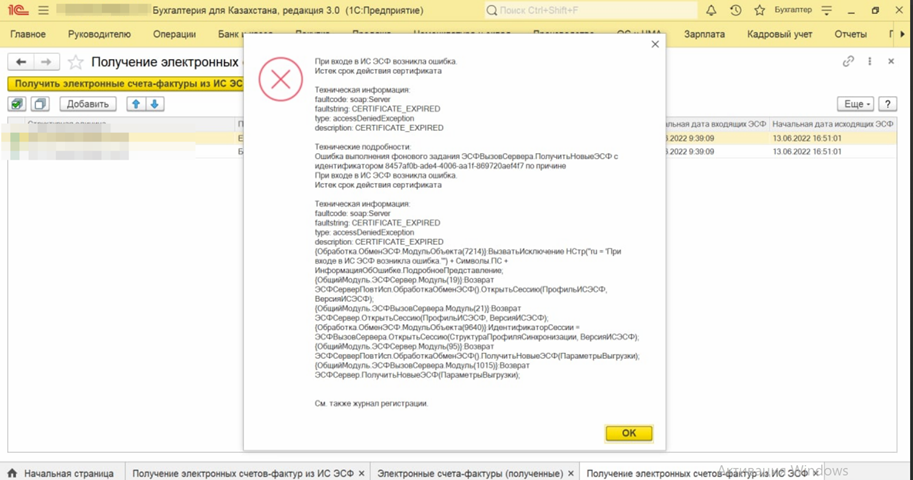
Такая ошибка возникает в том случае, если пользователь не обновил ключ (срок действия ключа истек) аутентификации для работы с порталом в информационной базе после получения новых ключей в НУЦ РК.
Подключиться к облачному сервису Учёт.Бухгалтерия вы можете тут: https://buh.uchet.kz

Чтобы исправить данную ошибку, необходимо:
1. Открыть настройки подключения к ИС ЭСФ.
Меню «Администрирование» – «Общие настройки» – «Электронные счета-фактуры».
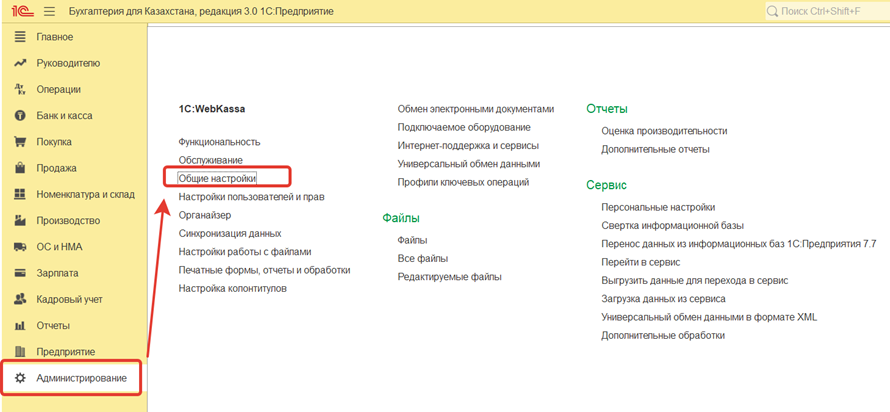
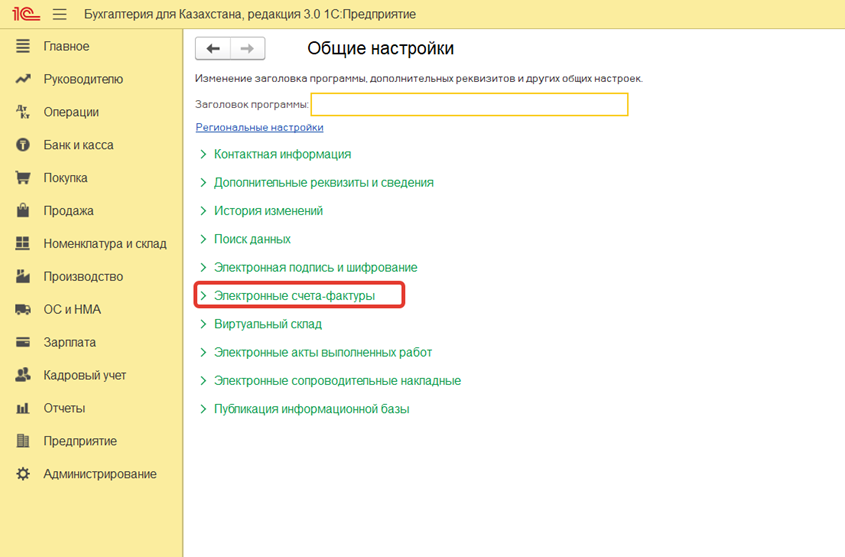
2. Перейти на вкладку «Пользователи ИС ЭСФ» в форме и проверить срок действия сертификата своего пользователя. Срок действия указан в поле «Сертификат для входа в ИС ЭСФ».
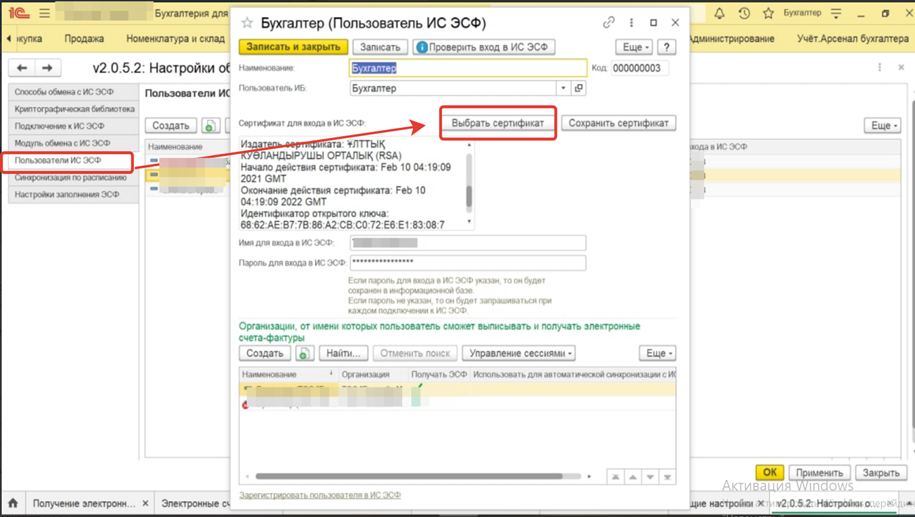
3. Если срок действия сертификата уже истек, то нужно загрузить новый сертификат для входа в ИС ЭСФ по кнопке Выбрать сертификат.
Тема месяца

Главные новости

Главные новости
Главное

Главные новости

Главные новости
- Документ Электронный счет-фактура
- Документ Электронный акт выполненных работ
- Документ Электронный документ ВС
- Документ Сопроводительная накладная на товары
-
ИС ЭСФ
-
Бухгалтерия 8 для Казахстана, ред 3.0
-
Комплексная автоматизация для Казахстана
-
ERP Управление предприятием 2 для Казахстана
Если при работе с ИС ЭСФ из информационных баз на платформе 1С возникает ошибка «При входе в ИС ЭСФ возникла ошибка: Истек срок действия сертификата CERTIFICATE_EXPIRED», то это означает что в информационную базу загружен сертификат аутентификации, который уже не действителен.

Это могло произойти в случае если пользователь не обновил ключ аутентификации для работы с порталом в информационной базе, после получения новых ключей в НУЦ РК.
C 16 июня 2022 портал проверяет срок действия сертификата для аутентификации при подключении к системе, поэтому у многих пользователей проблема проявилась именно сейчас.
Чтобы исправить ситуацию нужно:
1. Открыть настройки подключения к ИС ЭСФ в вашей информационной базе (меню Администрирование – Общие настройки – Электронные счета-фактуры).
2. Перейти на вкладку Пользователи ИС ЭСФ в форме и проверить срок действия сертификата своего пользователя. Срок действия указан в поле Сертификат для входя в ИС ЭСФ.

3. Если срок действия сертификата уже истек, то нужно загрузить новый сертификат для входа в ИС ЭСФ (файл Auth_….p12 с помощью которого вы входите на портал ИС ЭСФ) по кнопке Выбрать сертификат.
4. Сохраните изменения, нажав на кнопку Записать и закрыть.
Пожалуйста, не забывайте обновлять сертификат аутентификации в информационной базе при перевыпуске ключей ЭЦП.
- 15656
Комментировать материалы сайта могут зарегистрированные пользователи.
Вход с помощью STSL
Простая настройка автоматического обмена 1С бухгалтерии 8.2, 8.3 с сервером электронных счет-фактур РК
(обмен 1С с ЭСФ).
Если Вы предпочитаете в качестве инструкции просмотр видео, то перейдите в конец страницы, чтобы его просмотреть.
ШАГ 1. Подготовка к настройке.
Для настройки обмена Вам необходимо соблюсти следующие условия:
- Человек осуществляющий обмен в 1С должен быть зарегистрирован на портале ИС ЭСФ.
- Пользователю на портале ИС ЭСФ разрешено выписывать и принимать электронные счета-фактуры.
- Для настройки обмена необходим полный доступ к настройкам конфигурации 1С.
- 1С должна быть лицензионная и обновлена до последней конфигурации 8.2 или 8.3.
Примечание: Если Вы еще не зарегистрированы на портале ЭСФ, то Вы можете сделать это самостоятельно с нашей пошаговой инструкцией: >>>перейти к инструкции<<<
ШАГ 2. Настраиваем обмен 1С с ЭСФ.
Запускаем 1С под учетной записью с полными правами. Если учетная запись у Вас одна, значит она административная.
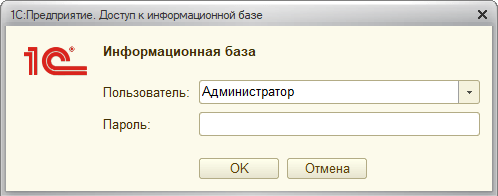
Для конфигурации 1С:Предприятие 8.2 для Казахстана выбираем: «Предприятие» — «Настройка параметров учета» — «Настройка программы» — «Электронные счета-фактуры»
Для конфигурации 1С:Предприятие 8.3 для Казахстана выбираем:«Главное» — «Общие настройки»- «Электронные счета-фактуры».
Дальнейшие шаги мы будем выполнять в конфигурации 8.2, которые полностью совпадают с конфигурацией 8.3
Нажимаем на «Настройка обмена с электронными счетами-фактурами»
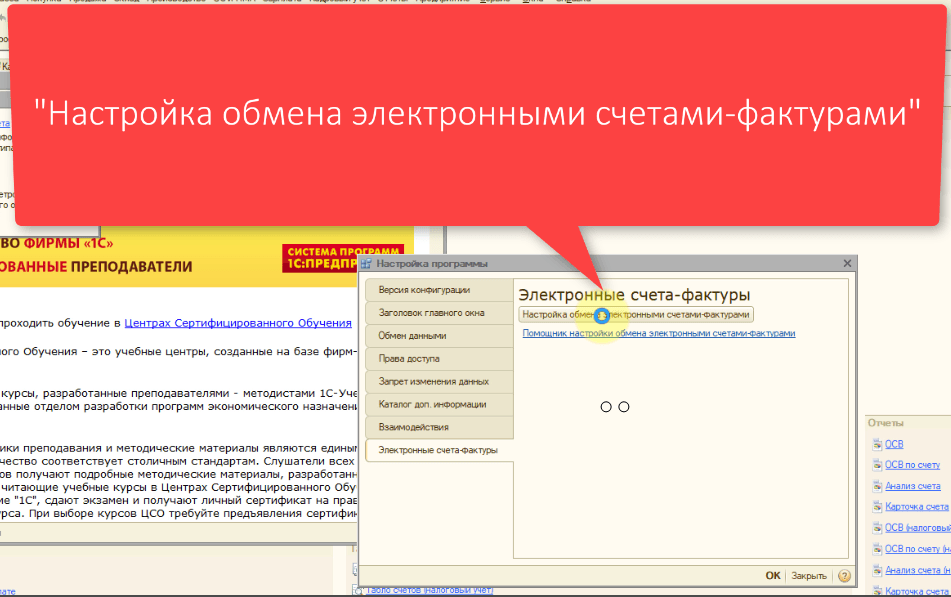
В новом окне отметьте галочку «Прямой обмен с ИС ЭСФ» и далее идем по порядку: Выбираем «Криптографическая библиотека».
Если библиотека не установлена, нажимаем «Получить криптобиблиотеку»
В новом окне заполняем все поля по порядку, принять публичную оферту.
Примечание: В первом поле необходимо указать регистрационный номер продукта 1С.Регистрационный номер продукта указан в Вашем договоре на ИТС 1С, либо Вы можете его посмотреть на коробке поставки(большая квадратная коробка, не путать с клиентской лицензией, у которой, как правило, тонкая коробка).
Нужно найти на коробке штрих-код, подписанный как регистрационный номер, далее убрать из номера первые 3 цифры и 1 последнюю и получится Ваш регистрационный номер из 9 цифр. ХХХ 9999 99 99 9 Х
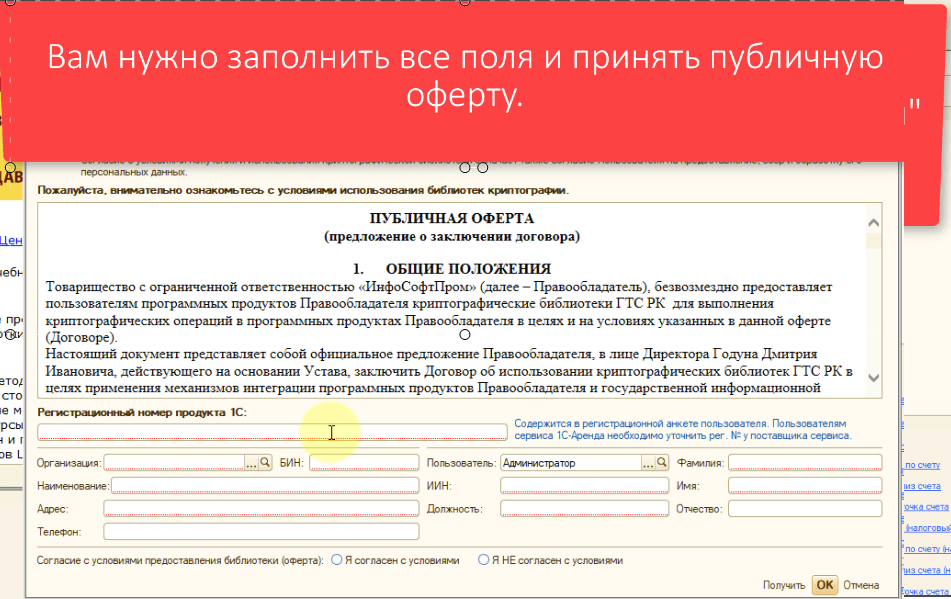
Нажимаем «Получить» и «Обновить модуль сейчас» — если всплывет.
Зеленая галочка отражает состояние, что все настроено верно.
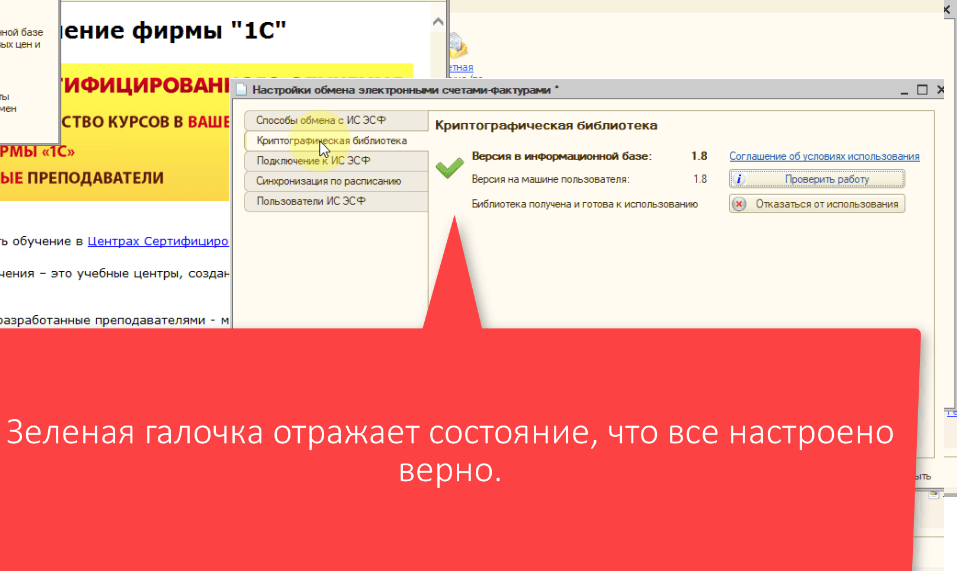
Далее выбираем «Подключение к ИС ЭСФ».
Если в Вашей сети имеется прокси-сервер, то жмем «Настроить параметры подключения к серверу ИС ЭСФ», в новом окне прописываем настройки прокси-сервера.
Если в Вашей сети нет прокси сервера (в большинстве случаев), можете сразу нажимать «Проверить доступ к серверу ИС ЭСФ».
Ждем зеленых галочек на форме.
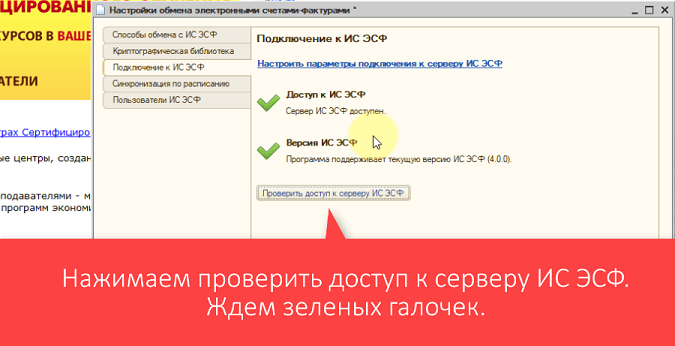
Далее настраиваем синхронизацию, выбрав соответственно «Синхронизация по расписанию». На снимке показано, как настроить синхронизацию 1 раз в час.
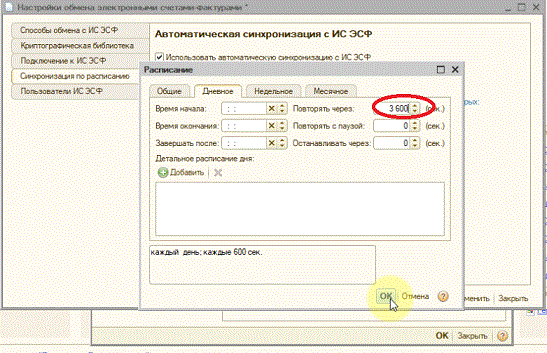
И, наконец, последний но самый важный шаг: нажимаем на «Пользователи ИС ЭСФ»
Нажимаем на создать и добавляем Пользователей ИС ЭСФ.
В нашем случае добавим пользователя Главного бухгалтера, у которого имеется ключ Юридического лица организации с правом просматривать и отправлять ЭСФ.
Можно также использовать ЭЦП для физического лица, главное чтобы владелец ЭЦП был зарегистрирован с этим ключом в ИС ЭСФ с нужными правами.
Выбираем сертификат для входа в ИС ЭСФ и указываем наш ключ для работы с ЭСФ вида «AUTH*»
Указываем пароль на ключ, после этого должны отобразиться данные Вашего ключа.
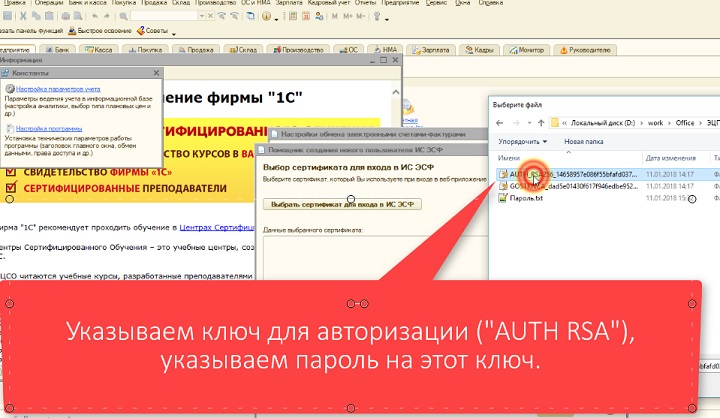
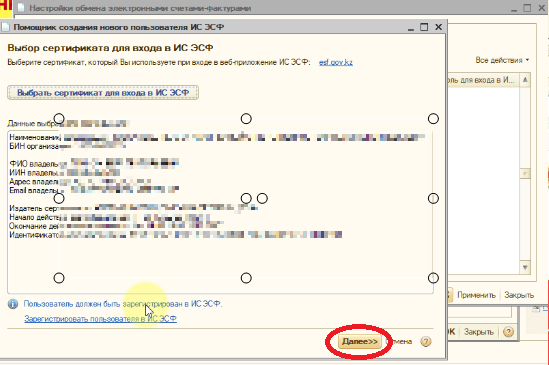
Далее выбираем пользователя ИБ (пользователь 1С, который будет пользоваться ключами).
Устанавливаем пароль для входа в ИС ЭСФ (пароль указанный при регистрации на портале ИС ЭСФ, не путать с паролем от ЭЦП).
Отмечаем галочки «Использовать» и «Получать ЭСФ» и жмем «Готово».
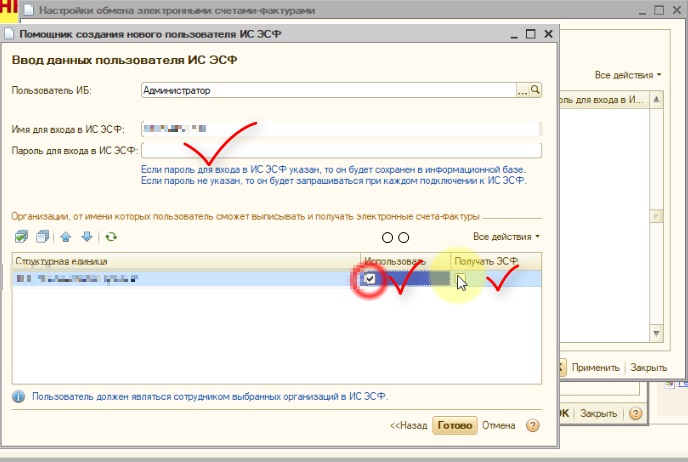
В новом окне нажимаем «Проверить вход в ИС ЭСФ», если все нормально выйдет сообщение: «Вход в ИС ЭСФ успешно выполнен от имени всех указанных организаций»
Нажимаем «Записать и закрыть»
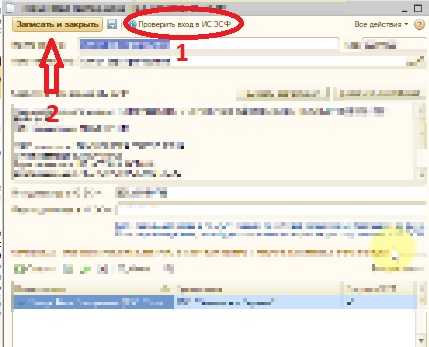
Поздравляем, настройка завершена!
ШАГ 3. Принимаем и отправляем счет-фактуры с сервера ИС ЭСФ.
Заходим в 1С под тем пользователем, для которого мы настраивали обмен (если для себя, то осуществлять вход заново не нужно).
Выбираем «Покупка» — «Счета-фактуры полученные» — «Электронные счет-фактура полученный».
Выбираем организацию и нажимаем «Получить». Ставим галочку на сотрудника и нажимаем «Получить электронные счета-фактуры из ИС ЭСФ»
Система произведет обмен с ИС ЭСФ и в таблице отобразятся все счета-фактуры из esf.gov.kz
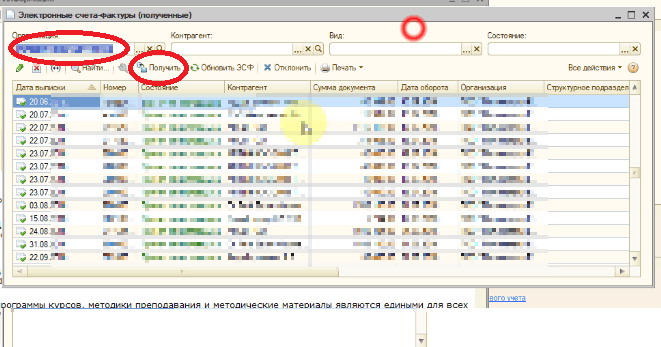
Открываем нужную нам и принимаем к учету в 1С.
Готово!
Теперь проверим отправку.
Создаем счет фактуру обычным способом и далее выставляем ее в электронном виде.

Далее Рег. номер не заполняем, нажимаем «Проверить» и заполняем поля, на которые укажет проверка.
Когда данные заполнены, а ошибки устранены, нажимаем «Отправить получателю через ИС ЭСФ»
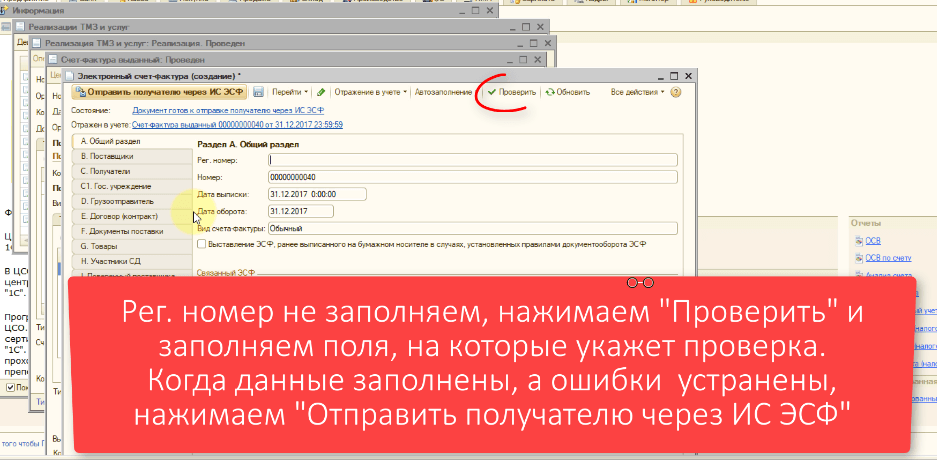
После этого будут меняться статусы отправки.
Через некоторое время статус должен стать «Принят сервером», значит счет-фактура успешно отправлена и принята
Также можете ознакомиться с видеоверсией данной статьи

